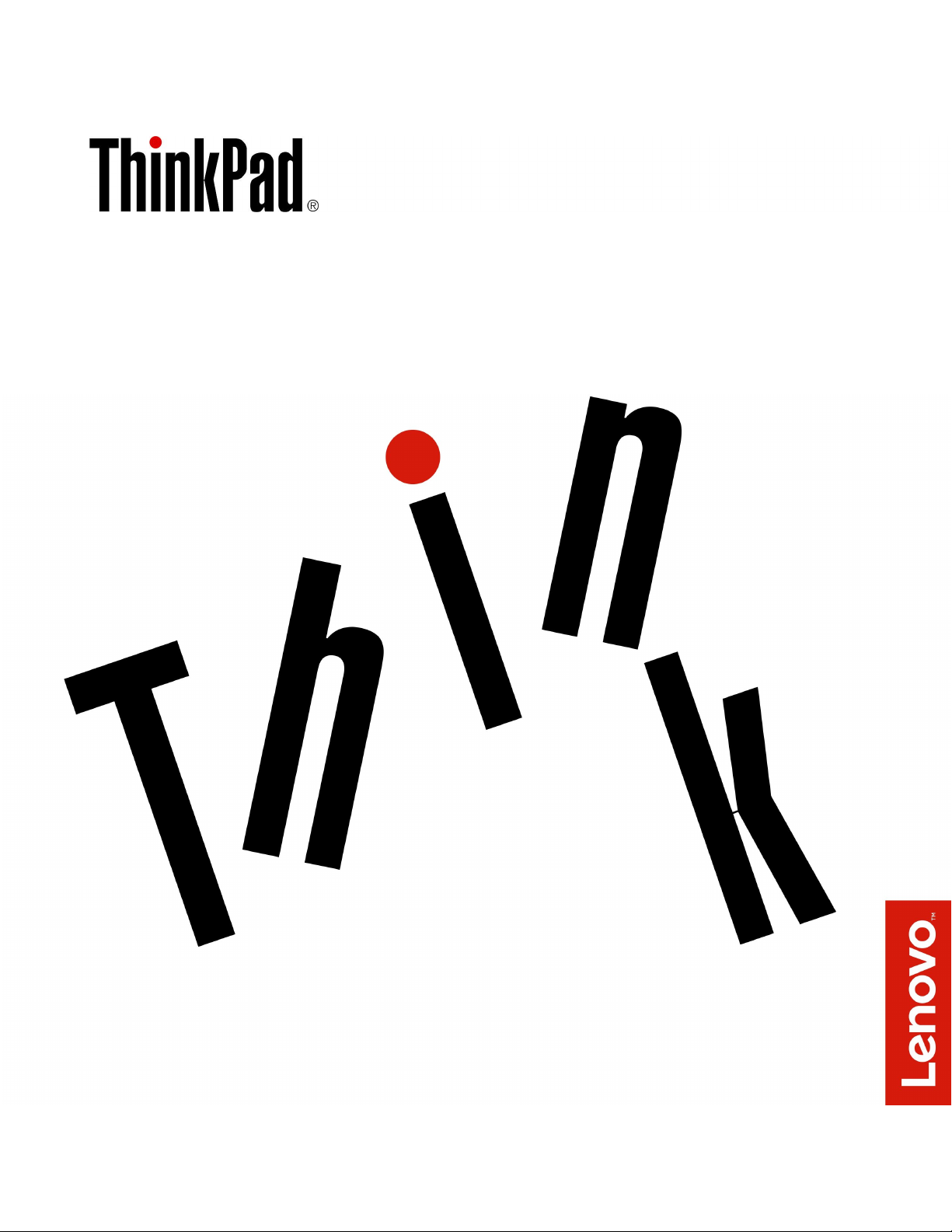
РуководствопользователяP71
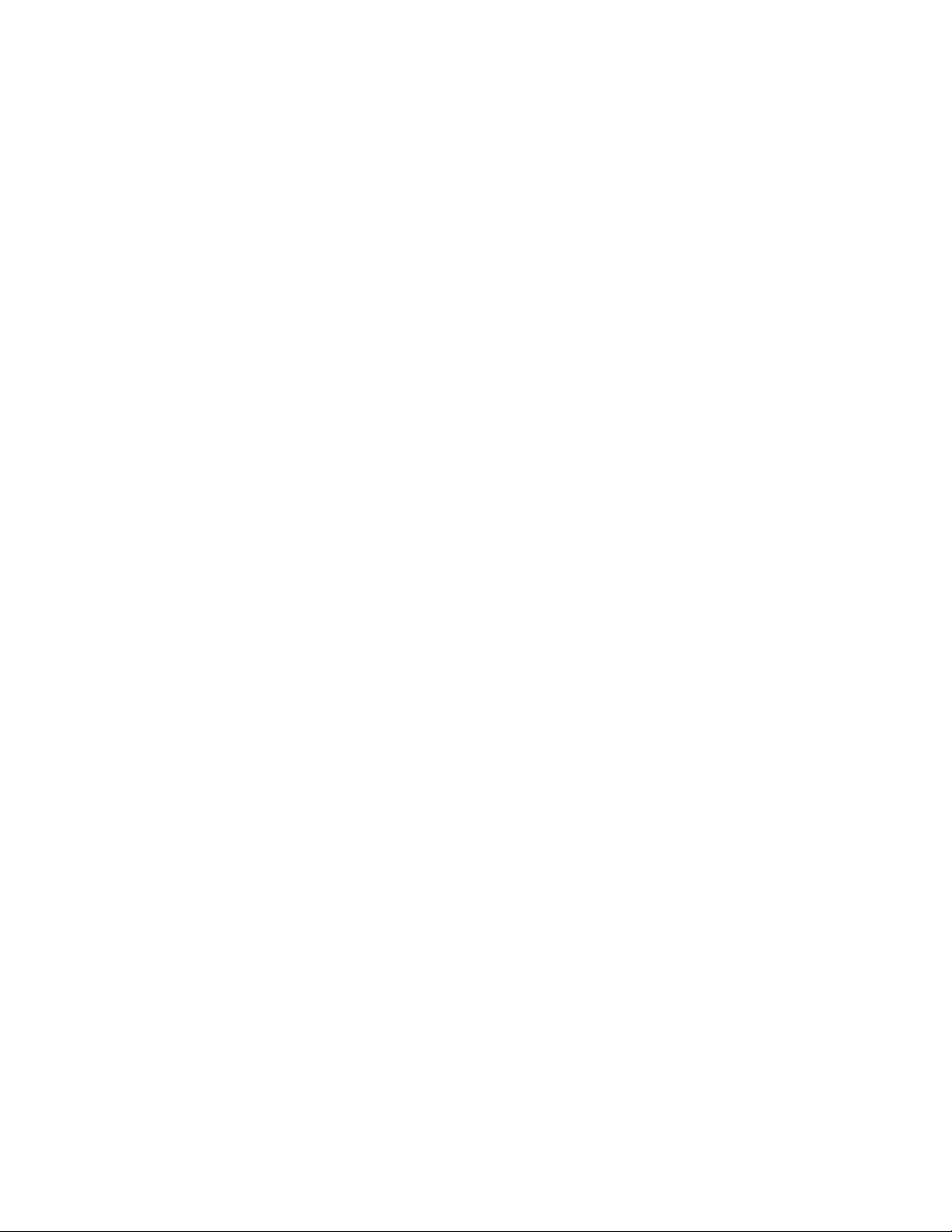
Примечание.Преждечемиспользоватьинформациюисампродукт,обязательноознакомьтесь
сперечисленныминижеразделами.
•Руководствопотехникебезопасности,гарантиииустановке
•“Важнаяинформацияпотехникебезопасности”настраницеv
ТекущиеверсиидокументовРуководствопотехникебезопасности,гарантиииустановкеиRegulatory
Noticeдоступнынавеб-сайтеподдержкиLenovoпоадресу:
http://www.lenovo.com/support
Первоеиздание(Март2017)
©CopyrightLenovo2017.
УВЕДОМЛЕНИЕОБОГРАНИЧЕНИИПРАВ:Еслиданныеилипрограммноеобеспечениепредоставляютсяв
соответствиисконтрактомУправленияслужбобщегоназначенияСША(GSA),наихиспользование,копирование
иразглашениераспространяютсяограничения,установленныесоглашением№GS-35F-05925.
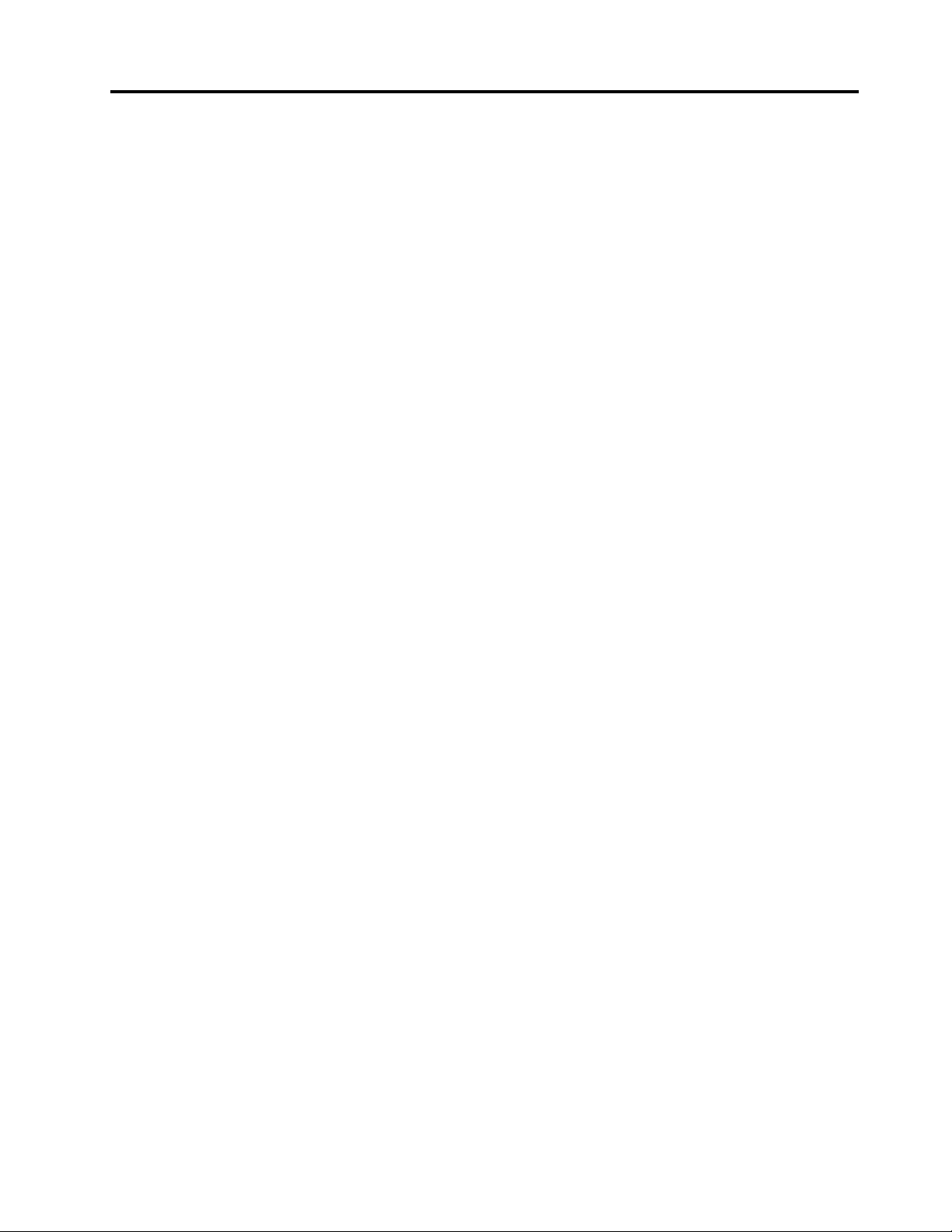
Содержание
Важнаяинформацияпотехнике
безопасности..............v
Прочтитевначале..............v
Важнаяинформацияпоиспользованию
компьютера................v
Состояния,требующиенемедленных
действий.................vii
Обслуживаниеимодернизация.......viii
Шнурыиадаптерыпитания.........viii
Удлинителиисвязанныеустройства......ix
Электрическиевилкиирозетки........ix
Заявлениевотношенииисточникапитания...x
Внешниеустройства.............x
Общеезамечаниеобаккумуляторах......xi
Замечаниепосъемномуаккумулятору.....xi
Замечаниеповстроенномуаккумулятору...xii
Примечаниеоплоскойкруглойбатарейке...xii
Тепловыделениеивентиляция........xii
Информацияотехникебезопасностипри
работесэлектроприборами........xiii
Сведенияолазернойбезопасности.....xiv
Замечаниеожидкокристаллическомдисплее
(ЖКД)..................xv
Г оловныетелефоныинаушники.......xv
Замечаниеобопасностиудушения......xv
Замечанияпопластиковымпакетам.....xvi
Замечаниепостекляннымкомпонентам...xvi
Г лава1.Обзорпродукта........1
Элементыуправления,разъемыииндикаторы
компьютера................1
Видспереди..............1
Видслева...............2
Видсправа...............3
Видсзади...............5
Видснизу...............6
Индикаторысостояния..........7
Наклейкисважнойинформациейопродукте..8
Наклейкисинформациейотипеимодели
компьютера...............8
ИдентификаторFCCIDиномерIC
Certification...............9
Наклейкидляоперационныхсистем
Windows...............11
Компонентыифункциикомпьютера.....11
Спецификациикомпьютера.........13
Условияэксплуатации...........13
ПрограммыLenovo............14
ДоступкпрограммамLenovo......14
ОбзорпрограммLenovo........14
Г лава2.Работанакомпьютере...17
Регистрациякомпьютера..........17
Частозадаваемыевопросы.........17
Получениесправкипооперационнойсистеме
Windows.................18
Использованиеспециальныхклавиш.....18
ИспользованиеманипулятораThinkPad....20
ОбзорманипулятораThinkPad......20
ИспользованиеманипулятораTrackPoint..21
Использованиесенсорнойпанелис
кнопками...............22
Использованиежестовдлясенсорной
панели................23
НастройкаманипулятораThinkPad....24
Заменаколпачканаджойстике.....24
Управлениепитанием...........24
Использованиеадаптерапитания....24
Использованиеаккумулятора......25
Управлениезарядомаккумулятора....26
Режимыэнергосбережения.......26
ПодключениеEthernetпокабелю......27
Беспроводныесоединения.........27
Использованиеподключенияк
беспроводнойлокальнойсети......27
Использованиеподключенияк
беспроводнойглобальнойсети.....28
ИспользованиесоединенияBluetooth...29
Использованиережима«всамолете»...29
ИспользованиеграфическихфункцийNVIDIA
Optimus.................29
Использованиезвуковыхфункций......29
Использованиекамеры...........30
Использованиедисководадляоптических
дисков..................30
Использованиецветовогодатчика......31
ИспользованиекартыExpressCard,
мультимедийнойкартыилисмарт-карты...31
Использованиевнешнегодисплея......33
Использованиекомпьютеравпоездке....35
Г лава3.Расширение
возможностейкомпьютера.....37
Подбордополнительныхаксессуаров
ThinkPad.................37
ThinkPadWorkstationDock.........37
©CopyrightLenovo2017
i
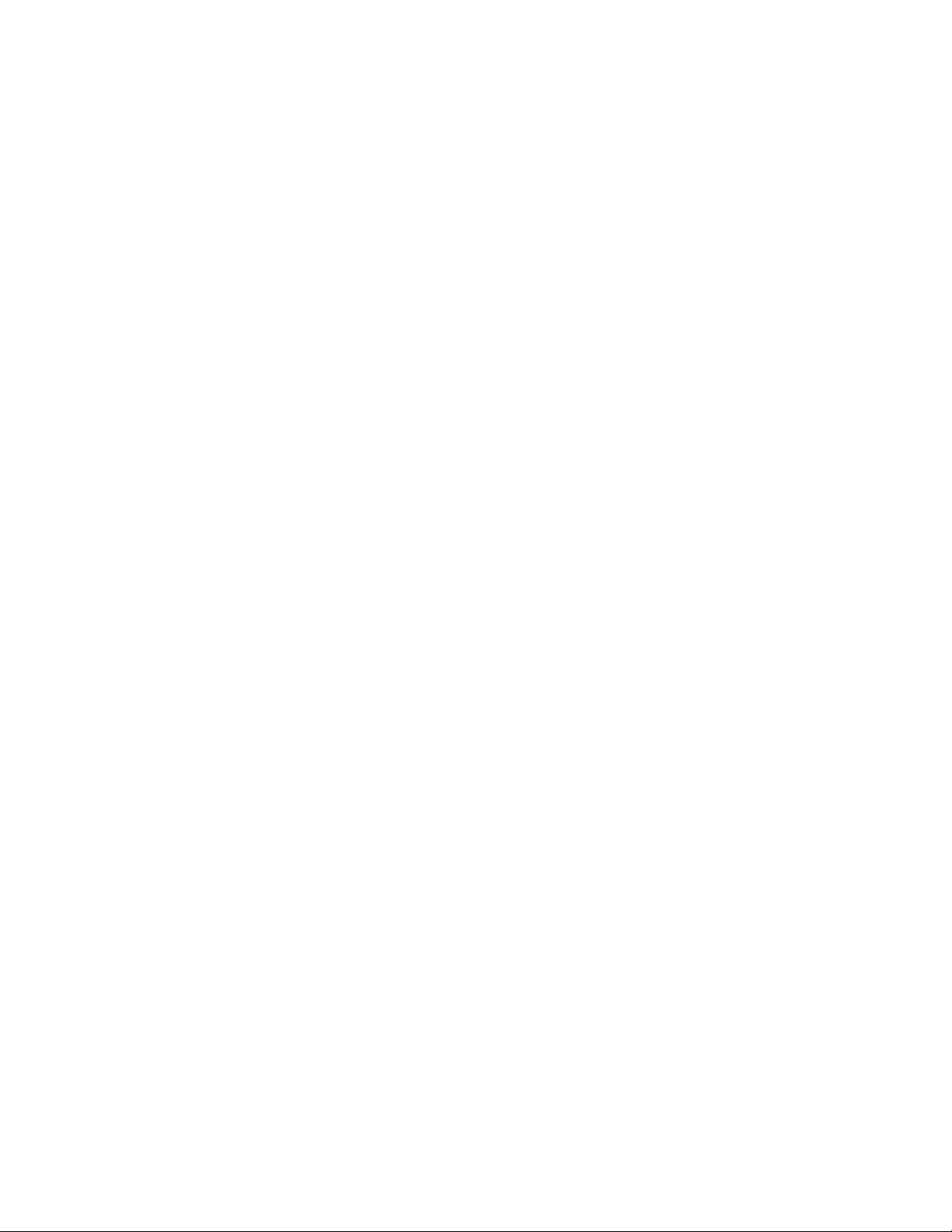
Обзордок-станцииThinkPadWorkstation
Dock.................37
Присоединениедок-станциик
компьютеру..............39
Отсоединениедок-станцииот
компьютера..............40
Инструкцияпоподключениюнескольких
внешнихдисплеевкдок-станции.....41
Г лава4.Информацияо
специальныхвозможностях,
эргономикеиобслуживании....43
Информацияоспециальныхвозможностях..43
Эргономичностьработы..........45
Очисткаиобслуживание..........47
Г лава5.Безопасность........49
Использованиепаролей..........49
Общиесведенияопароле........49
Установка,сменаилиудалениепароля..50
Защитажесткогодиска..........51
Установкамикросхемызащиты.......52
Использованиеустройствараспознавания
отпечатковпальцев............52
Удалениеданныхсустройствахранения...54
Использованиебрандмауэров........55
Защитаданныхотвирусов.........55
Г лава6.Расширенныенастройки.57
УстановкаоперационнойсистемыWindows
10...................57
Установкадрайверовустройств.......58
ИспользованиепрограммыThinkPadSetup..59
НастройкаThinkPadSetup........59
Изменениепоследовательностизагрузки.59
ОбновлениеUEFIBIOS.........60
МенюBIOS..............60
Использованиесредствуправлениясистемой.74
Г лава7.НастройкаRAID.......77
Требования,предъявляемыекустройствам
храненияданныхдляразныхуровнейRAID..77
НастройкаRAIDспомощьюутилитынастройки
IntelRST.................78
ОткрытиепрограммынастройкиIntelRST.78
СозданиетомовRAID.........79
УдалениетомовRAID..........79
Исключениеустройствхраненияиз
массиваRAID.............80
ВосстановлениетомовRAID1......80
Г лава8.Устранениенеполадок
компьютера.............83
Общиесоветыпопредотвращениюпроблем.83
Диагностиканеполадокспомощьюпрограммы
LenovoCompanion.............83
Устранениенеполадок...........84
Компьютерпересталотвечатьна
команды...............84
Попаданиежидкостинаклавиатуру...85
Сообщенияобошибках.........85
Звуковыесигналы,сообщающиеоб
ошибках...............87
Неполадкимодулейпамяти.......88
Проблемы,связанныесEthernet.....89
Проблемасбеспроводнойсетью(LAN)..90
Проблемасбеспроводнойглобальной
сетью(WAN).............90
НеполадкисBluetooth.........90
НеполадкиманипулятораThinkPad....91
Неполадкисклавиатурой........91
Неполадкисэкраномкомпьютера....92
Проблемысвнешниммонитором....94
Проблемысвоспроизведениемзвука...95
Неполадкиустройствараспознавания
отпечатковпальцев..........97
Проблемысаккумулятором.......97
Проблемасадаптеромпитания.....98
Проблемысэлектропитанием......98
Неполадкипризагрузке........98
Проблемырежимаснаигибернации...99
Проблемысжесткимдиском......100
Неполадкиствердотельным
накопителем.............100
Проблемыспрограммным
обеспечением.............100
ПроблемасUSB............101
Проблемасдок-станцией........101
Г лава9.Информацияо
восстановлении..........103
Переустановкакомпьютера.........103
Использованиерасширенныхпараметров
запуска.................103
Восстановлениеоперационнойсистемы,если
Windows10незагружается.........103
СозданиеииспользованиеUSB-накопителя
восстановления..............104
Г лава10.Заменаустройств....107
Мерызащитыотразрядовстатического
электричества..............107
Заменасъемногоаккумулятора.......107
ЗаменакартыmicroSIM..........109
Заменанижнейкрышки..........110
Заменадисководадляоптическихдисков...112
iiРуководствопользователяP71
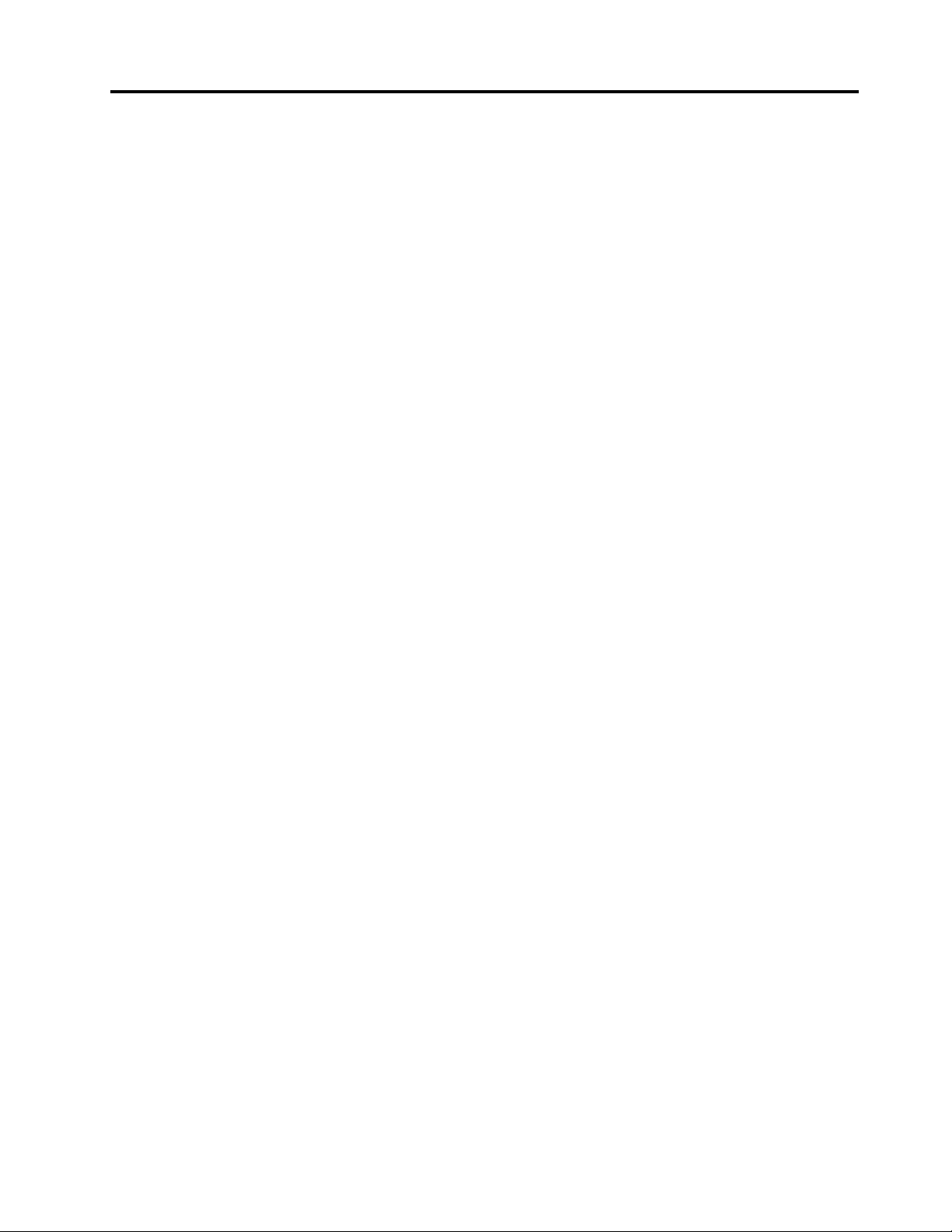
Заменакартыбеспроводнойглобальнойсети
WAN..................113
ЗаменатвердотельногодискаM.2......115
Заменаклавиатуры............118
Заменаплоскойкруглойбатарейки.....122
Заменажесткогодискаподнижней
крышкой.................125
Заменажесткогодискавотсекедисководадля
оптическихдисков............127
Заменамодуляпамятиподнижнейкрышкой..131
Заменамодуляпамятиподклавиатурой...133
Г лава11.Получениетехнической
поддержки.............137
ПередтемкаксвязатьсясLenovo......137
Получениеконсультацийиуслуг.......137
Веб-сайтподдержкиLenovo.......138
Какобратитьсявцентрподдержки
клиентовLenovo............138
Приобретениедополнительныхуслуг.....139
ПриложениеA.Дополнительная
информацияпооперационной
системеUbuntu..........141
ПриложениеB.Предупреждение..143
Информация,относящаясяксертификации..143
Информацияобеспроводнойсвязи.....143
Взаимодействиебеспроводныхсетей...143
Условияработыивашездоровье....143
Расположениеантеннбеспроводнойсвязи
UltraConnect.............144
Информацияосоответствиинормативам
радиосвязи..............144
Поискнормативныхуведомленийдля
устройствбеспроводнойсвязи.....145
Замечаниепоэкспортнойклассификации...145
Замечаниеобэлектромагнитномизлучении..145
Информацияосоответствиистандартам
ФедеральнойкомиссиисвязиСША....145
Заявлениеосоответствиипромышленным
стандартамКанадыпоэлектромагнитному
излучениюдляоборудованияклассаB..146
ЕвропейскийСоюз—соответствие
директивепоэлектромагнитной
совместимости(ЭМС)илипооконечному
оборудованиюрадиосвязи.......146
Заявлениеосоответствии
энергопотребленияклассуBдля
Г ермании...............146
ЗаявлениеосоответствииклассуBдля
Кореи................147
ЗаявлениеосоответствииклассуB
постандартуVCCI(Добровольного
контрольногосоветапопомехам)для
Японии................147
Заявлениеосоответствиидляпродуктов,
подключаемыхклиниямэлектропередачс
номинальнымтокомнеболее20Анаодну
фазудляЯпонии...........147
Замечаниепошнурупитаниядля
Японии................147
Информацияобобслуживаниипродуктов
LenovoдляТ айваня(Китай).......147
Единыйзнакобращениянарынкестран
Таможенногосоюза............148
ЗвуковоеуведомлениедляБразилии.....148
ПриложениеC.Заявление
обутилизацииотходов
электрическогоиэлектронного
оборудования...........149
Общаяинформацияобутилизации......149
ВажнаяинформацияоWEEE........149
ЗаявлениеобутилизациидляЯпонии.....150
ИнформацияпоутилизациидляБразилии...151
Информацияобутилизацииаккумуляторовдля
Европейскогосоюза............151
Информацияобутилизацииаккумуляторовдля
Тайваня(Китай)..............152
Информацияобутилизацииаккумуляторовдля
СШАиКанады..............152
ИнформацияобутилизациидляКитая....152
ПриложениеD.Ограничения
директивыпоработесопасными
веществами(HazardousSubstances
Directive,илиRoHS)........153
ПриложениеE.Информацияо
моделяхENERGYSTAR......157
ПриложениеF.Замечания.....159
ПриложениеG.Товарныезнаки.161
©CopyrightLenovo2017
iii
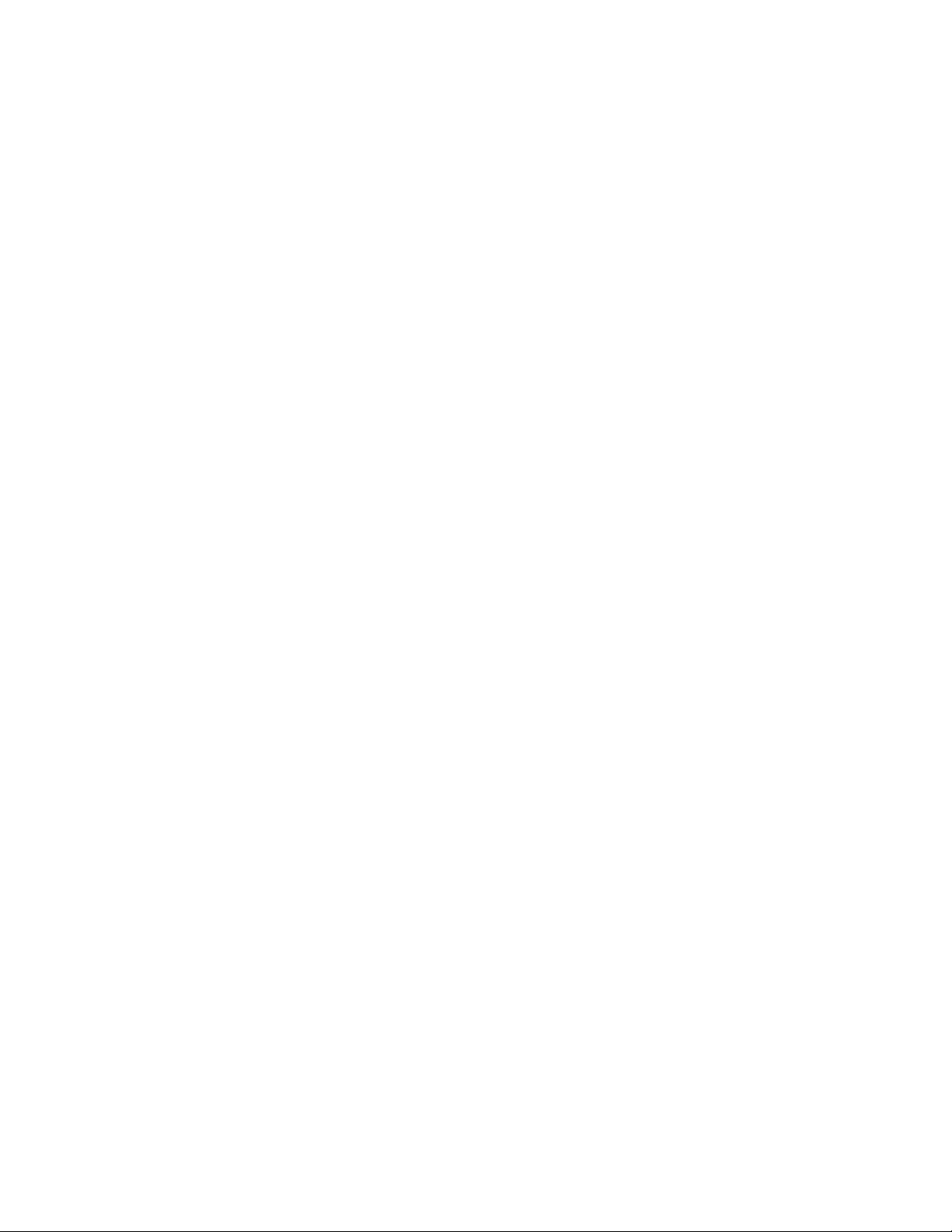
ivРуководствопользователяP71
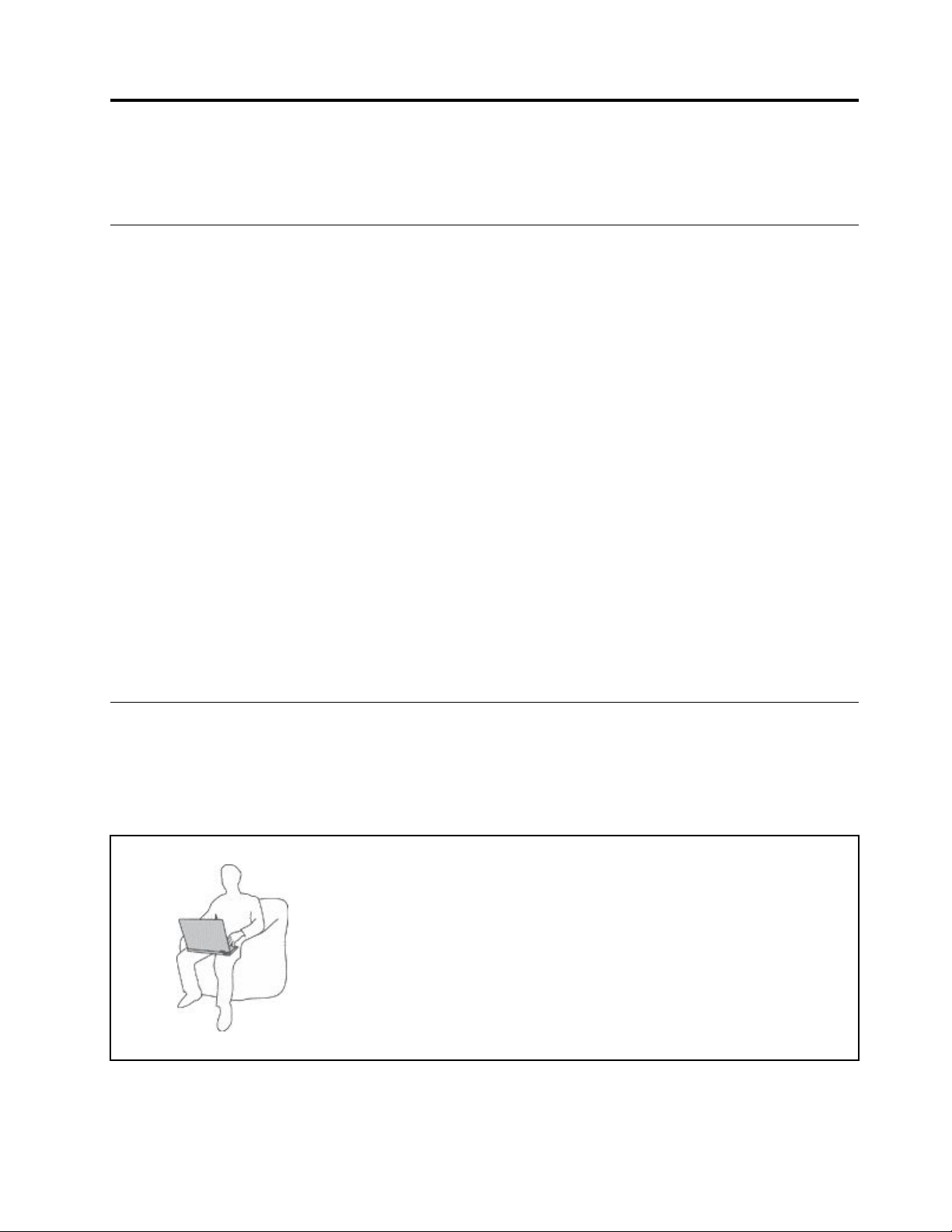
Важнаяинформацияпотехникебезопасности
Примечание:Передначаломработыознакомьтесьсважнойинформациейпотехникебезопасности.
Прочтитевначале
Этаинформацияпоможетвамбезопаснопользоватьсяноутбуком.Сохранитевсюдокументацию,
поставляемуюсвашимкомпьютером.Информация,содержащаясявданномдокументе,неменяет
условийвашегодоговораоприобретениикомпьютераиограниченнойгарантии.Дополнительную
информациюсм.вразделе«Информацияогарантии»документаРуководствопотехнике
безопасности,гарантиииустановке,прилагаемогоккомпьютеру.
Безопасностиклиентовпридаетсябольшоезначение.Мыстараемсяразрабатыватьбезопасныеи
эффективныепродукты.Однакоперсональныекомпьютерыявляютсяэлектроннымиустройствами.
Электрическиешнуры,адаптерыпитанияидругиедеталинесутпотенциальнуюугрозубезопасности
имогутстатьпричинойтелесногоповрежденияилиматериальногоущерба,особенновслучае
неправильногообращения.Чтобысвестиэтуугрозукминимуму,строгоследуйтеинструкциям,
сопровождающимустройство,обращайтевниманиенапредупреждения,написанныенатабличках
исодержащиесяврабочихинструкциях,ивнимательноознакомьтесьссодержаниемданного
документа.Т щательноесоблюдениепредписанийирекомендаций,содержащихсявданномидругих
документах,поставляемыхвместескомпьютером,поможетвамзащититьсебяотвозможныхрисков
исоздатьбезопаснуюрабочуюсреду.
Примечание:Вданнойпубликациисодержатсяссылкинаадаптерыиисточникипитания.Помимо
ноутбуковвнешниеадаптерыпитанияиспользуютсяивдругихустройствах(например,вколонках
имониторах).Еслиувасимеетсятакоеустройство,даннаяинформацияотноситсяикнему.
Крометого,вкомпьютерахестьвстроеннаябатарейкаразмеромснебольшуюмонету,которая
предназначенадляподдержанияпитаниясистемныхчасовввыключенномкомпьютере,такчто
информацияпотехникебезопасностиработысбатарейкамиотноситсяковсемкомпьютерам.
Важнаяинформацияпоиспользованиюкомпьютера
Следуяприведеннымнижеважнымсоветам,выполучитемаксимумпользыиудовольствияот
работыскомпьютером.Ихнесоблюдениеможетпривестиквозникновениюдискомфорта,травмами
сбоямвработекомпьютера.
Будьтеосторожны:приработекомпьютернагревается.
Когдакомпьютервключенилизаряжаетсяаккумулятор,основание
компьютера,подставкадлярукинекоторыедругиечастикомпьютера
могутнагреваться.Температураэтихчастейзависитотинтенсивности
работыкомпьютераиуровнязарядкиаккумулятора.
Длительныйконтакткомпьютерастелом,дажечерезодежду,может
вызватьнеприятныеощущенияилидажеожоги.
•Недопускайте,чтобычастикомпьютера,которыенагреваютсяво
времяработы,длительноевремяконтактировалисруками,коленями
илидругойчастьютела.
•Времяотвремениделайтеперерывывработенаклавиатуре(убирайте
рукисподставкидлярук).
©CopyrightLenovo2017
v
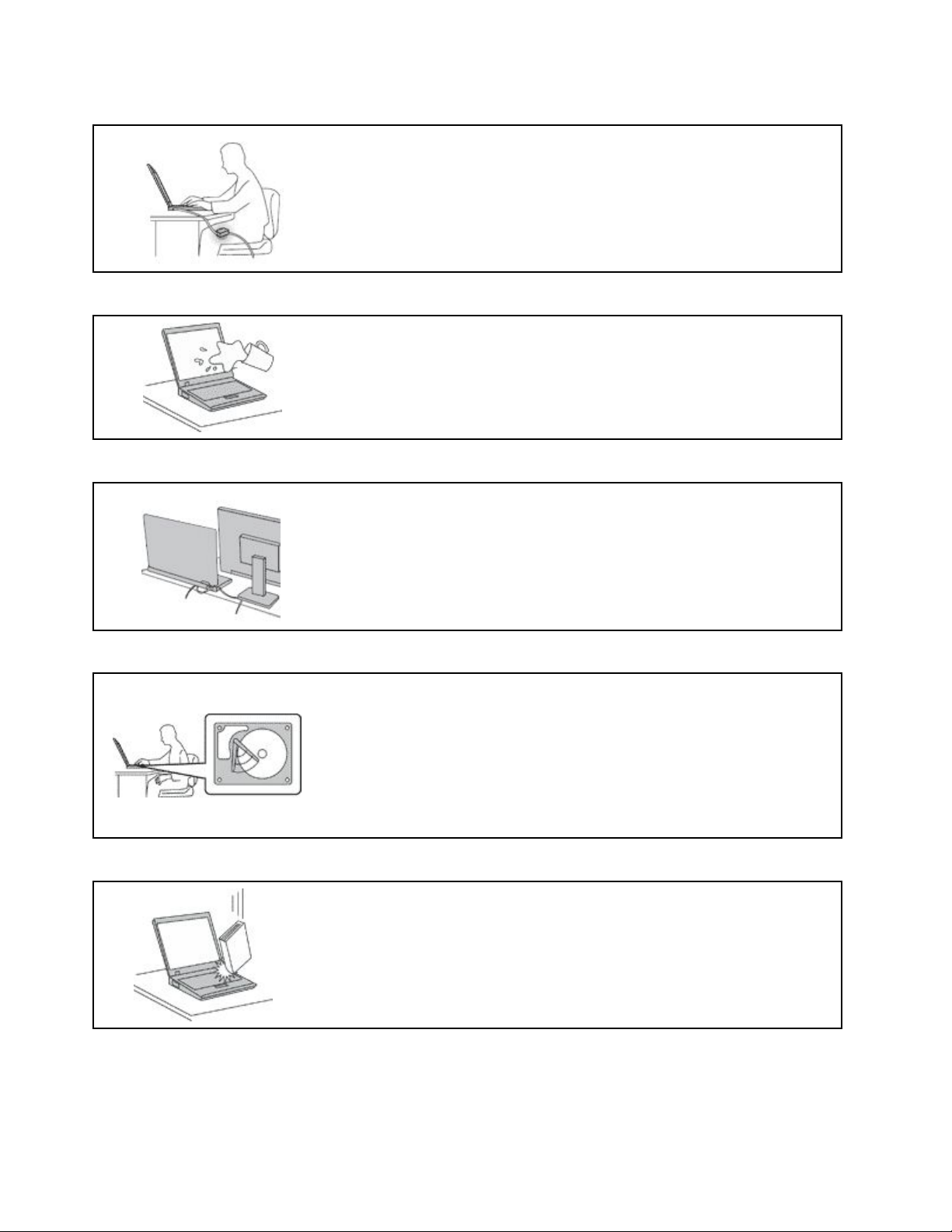
Будьтеосторожны:впроцессеработыадаптерпитаниянагревается.
Еслиадаптерпитанияподключенкрозеткеиккомпьютеру,он
нагревается.
Длительныйконтактадаптерастелом,дажечерезодежду,может
привестикожогам.
•Вовремяработынекасайтесьадаптерапитания.
•Никогданеиспользуйтеадаптердлясогреваниятела.
Берегитекомпьютеротвлаги.
Держитежидкостинарасстоянииоткомпьютера,чтобынепролитьихна
компьютериизбежатьпораженияэлектрическимтоком.
Старайтесьнеповредитьпровода.
Неприкладывайтелишнихусилийприработеспроводами,чтобыне
повредитьинепорватьих.
Прокладывайтекабелиадаптерапитания,мыши,клавиатуры,принтераи
другихэлектронныхустройств,атакжекоммуникационныекабелитак,
чтобыизбежатьвозможностиспоткнутьсяобних,зацепитьилиповредить
ихкаким-либодругимспособом:этоможетнарушитьработукомпьютера.
Будьтеаккуратныприпереноскекомпьютера.
Преждечемпереноситькомпьютер,оснащенныйжесткимдиском,
выполнитеодноизследующихдействий.
•Выключитекомпьютер.
•Переведитекомпьютерврежимсна.
•Переведитекомпьютерврежимгибернации.
Этопоможетнедопуститьповреждениякомпьютераивозможнойпотери
данных.
Обращайтесьскомпьютеромаккуратно.
Нероняйте,неударяйте,нецарапайте,неперегибайтеинетрясите
компьютер,неставьтенанего,атакженадисплейивнешниеустройства
тяжёлыепредметы.
viРуководствопользователяP71
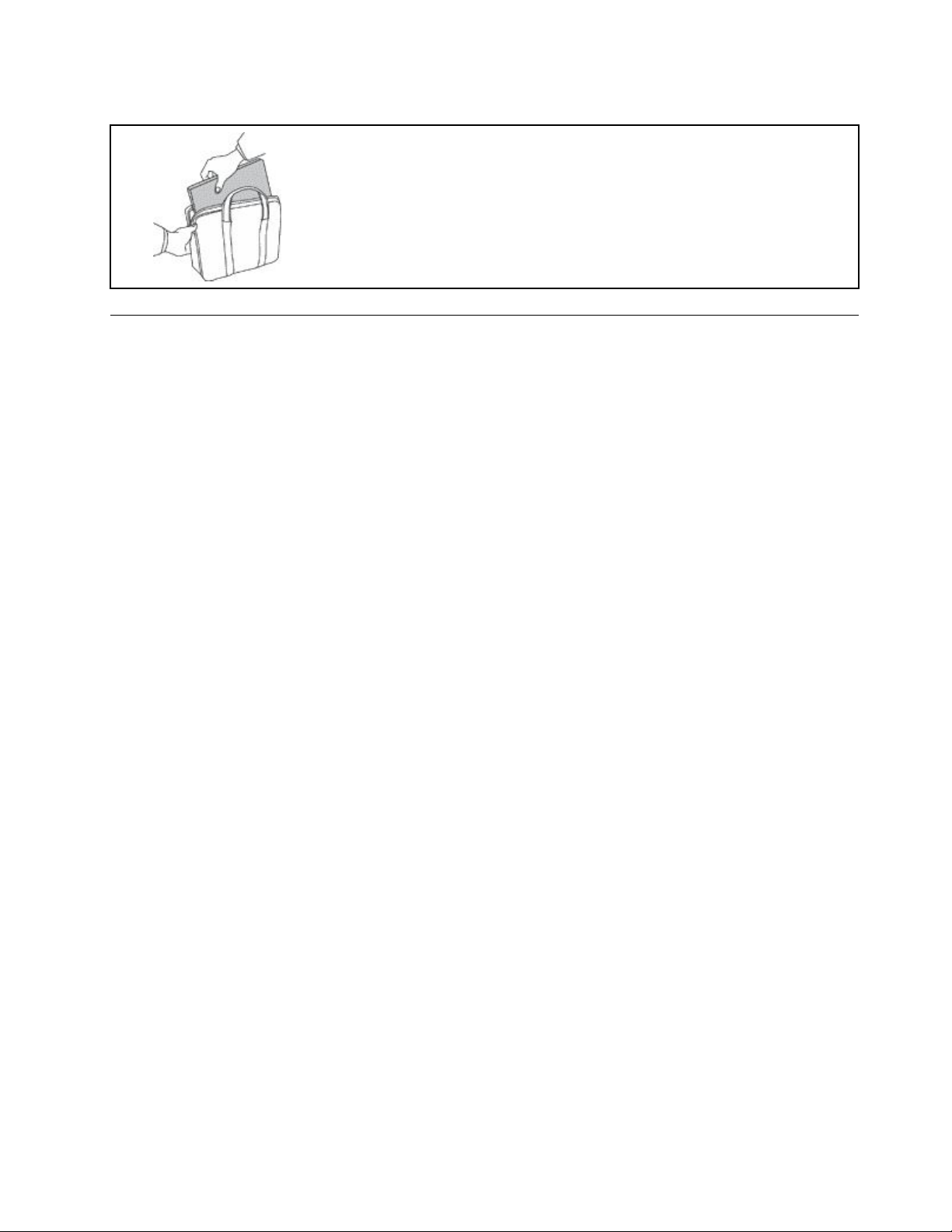
Носитекомпьютеросторожно.
•Переноситекомпьютервкачественнойсумке,обеспечивающейдолжную
амортизациюизащиту.
•Некладитекомпьютервплотнонабитыйчемоданилисумку.
•Преждечемпоместитькомпьютервсумкудляпереноски,убедитесь,что
оннаходитсяврежимеснаилигибернациилибовыключен.Преждечем
кластькомпьютервсумкудляпереноски,выключитеего.
Состояния,требующиенемедленныхдействий
Продуктможетполучитьповреждениеврезультатенеправильногообращенияилихалатности.
Приэтомповреждениеможетоказатьсятакимсерьезным,чтопродуктомнельзябудет
пользоваться,покаегонеосмотрит(апринеобходимостиинеотремонтирует)уполномоченный
представительпообслуживанию.
Какивслучаелюбогоэлектронногоприбора,внимательноследитезапродуктомвмомент
включения.Оченьредко,нобывает ,чтопривключениивсетьизприборавырывается
клубдыма,сыплютсяискрыилиисходитзапах.Илираздаетсящелчок,потрескиваниеили
шипение.Этипризнакиозначают ,чтокакой-тоэлектронныйкомпонентвышелизстрояперегорел,чтосамопосебедляпользователянепредставляетникакойопасности.Однакоони
могутозначатьипотенциальноопасноесостояниеустройства.Нерискуйтеинепытайтесь
самостоятельноопределитьпричинуэтихявлений.ОбратитесьвЦентрподдержкизаказчиков
задополнительнымиуказаниями.Списоктелефоновотделовобслуживанияиподдержкисм.
навеб-сайтепоследующемуадресу:
http://www.lenovo.com/support/phone
Регулярноосматривайтесвойкомпьютеривсеегокомпонентысцельювыявления
повреждений,износаилипризнаковпотенциальнойопасности.Вслучаесомненийпоповоду
состояниякакого-либоизкомпонентовпрекратитепользоватьсяпродуктом.Обратитесьв
Центрподдержкизаказчиковиликизготовителюпродуктаиузнайте,какпроверитьпродукти
гдепринеобходимостиможноегоотремонтировать.
Есливыобнаружитеодинизописанныхнижепризнаковнеисправностей(этомаловероятно),
илиесливамкажется,чтоработатьсустройствомнебезопасно,товыключитеустройствои
отсоединитеисточникипитанияикоммуникационныелинии;непользуйтесьустройством,пока
вынеобратитесьвЦентрподдержкизаказчиковдляполучениядальнейшихуказаний.
•Шнурыпитания,электрическиевилки,адаптерыпитания,удлинители,разрядникииисточники
питаниястрещинами,вмятинами,выбоинамиидругимиследамиповрежденияилиразрушения.
•Признакиперегрева,дым,искрыилипламя.
•Поврежденияаккумулятора(трещины,выбоины,вмятины),протечкаилиотложениепосторонних
веществнаегоповерхности.
•Щелчки,потрескиваниеилишипение,раздающиесяизпродукта,илиисходящийизнегозапах.
•Признакитого,чтовнутрькомпьютерапопалажидкость,илинакомпьютер,наэлектрический
шнурилинаадаптерпитанияупалтяжелыйпредмет .
•Накомпьютер,электрическийшнурилиадаптерпитанияпопалавода.
•Продуктуронилиилиповредиликаким-тодругимобразом.
•Продуктнеработаетнадлежащимобразом,хотявыточноследуетеинструкциямпоэксплуатации.
©CopyrightLenovo2017
vii
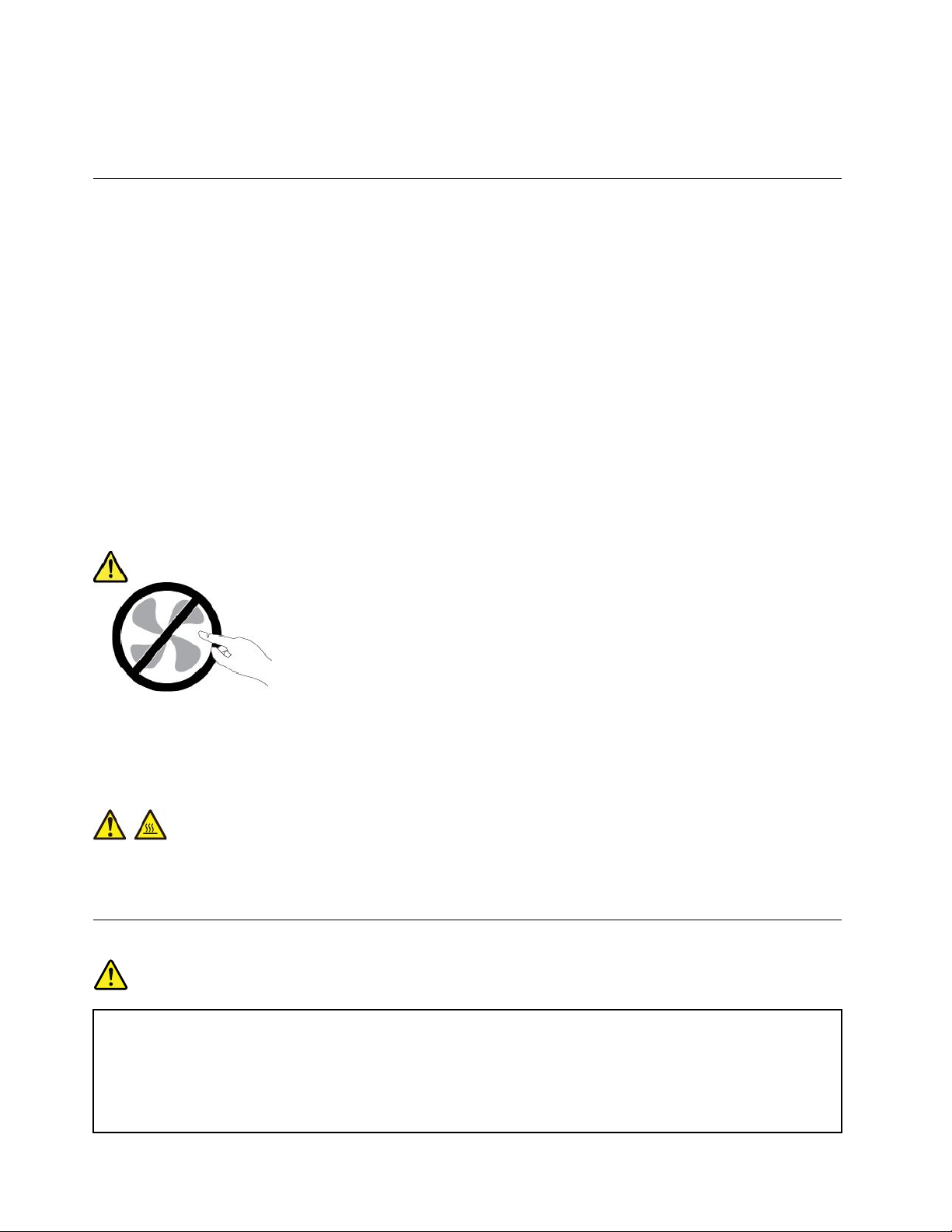
Примечание:Заметивпризнакинеполадкиупродукта,изготовленногонеLenovo
®
инедляLenovo
(например,уудлинителя),непользуйтесьимдотехпор,поканесвяжетесьспроизводителемине
получитесоответствующиерекомендацииилиненайдетеподходящуюзамену.
Обслуживаниеимодернизация
Непытайтесьсамостоятельновыполнятьобслуживаниепродуктакромеслучаев,когдаэто
рекомендованоЦентромподдержкизаказчиковилидокументациейкпродукту.Обращайтесьтолько
всервис-центры,которыеуполномоченывыполнятьремонтименнотакихизделий,ккоторым
относитсяпринадлежащийвампродукт.
Примечание:Некоторыедеталикомпьютераподлежатзаменесиламипользователя.Обновленные
компонентыобычноназываютсядополнительнымиаппаратнымисредствами.Наанглийском
запасныечасти,устанавливаемыепользователем,называютсяCustomerReplaceableUnits,илиCRU.
ЕслипользователимогутсамиустановитьдополнительныеаппаратныесредстваилизаменитьCRU,
Lenovoпредоставляетсоответствующиеинструкциипозаменеэтихкомпонентов.Приустановкеили
заменекомпонентовнужнострогоследоватьэтиминструкциям.Еслииндикаторпитаниянаходитсяв
состоянии«Выключено»,этоещенеозначает,чтовнутриустройстванетнапряжения.Преждечем
сниматькрышкисустройства,оснащенногошнуромпитания,убедитесьвтом,чтоустройство
выключено,ашнурпитаниявыдернутизрозетки.Еслиувасвозниклизатрудненияилиестьвопросы,
обращайтесьвЦентрподдержкиклиентов.
Хотяпослеотсоединенияшнурапитаниявкомпьютеренетдвижущихсячастей,приведенныениже
предупреждениянеобходимыдляобеспечениявашейбезопасности.
®
ОСТОРОЖНО:
Опасныедвижущиесячасти.Некасайтесьихпальцамиилидругимичастямитела.
ОСТОРОЖНО:
Передтемкакоткрытькожухкомпьютера,выключитекомпьютеридайтеемуостытьвтечение
несколькихминут .
Шнурыиадаптерыпитания
ОПАСНО
Пользуйтесьтолькотемишнурамииадаптерамипитания,которыепоставляются
изготовителемпродукта.
Шнурыпитаниядолжныбытьодобреныдляиспользования.ВГ ерманииследует
использоватьшнурыH03VV-F ,3G,0,75мм
нужноиспользоватьаналогичныетипышнуров.
2
илиболеевысокогокачества.Вдругихстранах
viiiРуководствопользователяP71
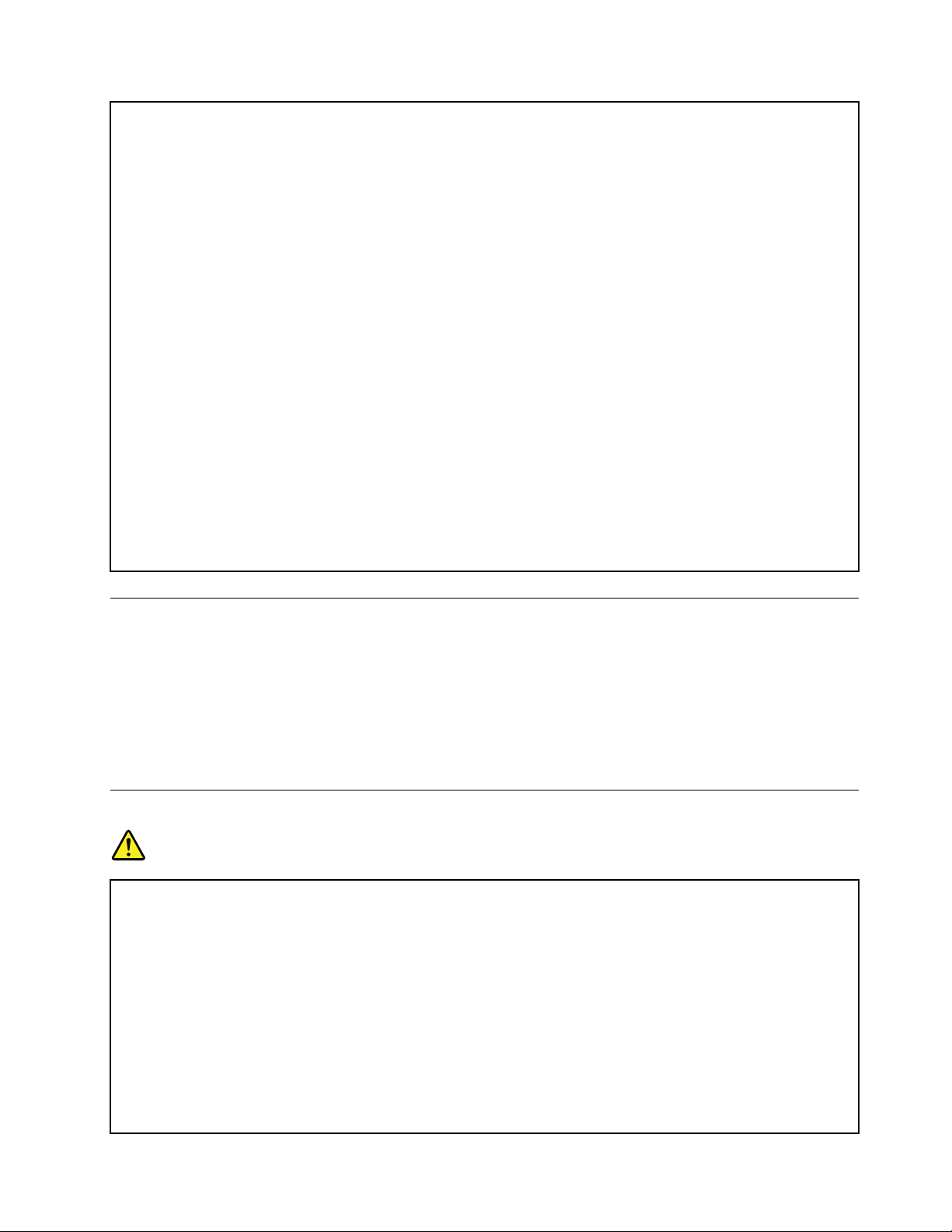
Необорачивайтешнурвокругадаптерапитанияиликакого-либодругогопредмета.
Возникающиеприэтомнапряжениямогутпривестиктому,чтоизоляцияпотрескается,
расслоитсяилилопнет .Аэтопредставляетугрозубезопасности.
Укладывайтешнурыпитаниятак,чтобыонихнельзябылоспоткнутьсяичтобыонине
оказалисьзащемлённымикакими-либопредметами.
Недопускайтепопаданияжидкостейнашнурыиадаптерыпитания.Вчастности,не
оставляйтеихвозлераковин,ванн,унитазовилинаполу,которыйубираютсиспользованием
жидкихмоющихсредств.Попаданиежидкостиможетвызватькороткоезамыкание,
особенноеслишнурилиадаптерпитанияизношенилиповрежденврезультатенеаккуратного
обращения.Жидкоститакжемогутвызыватькоррозиюконтактовшнураи(или)адаптера
питания,чтовсвоюочередьбудетприводитькихперегреву.
Убедитесь,чтовсеразъемышнуровпитаниянадежноиплотновходятвгнезда.
Непользуйтесьадаптерамипитаниясоследамикоррозиинаштырькахвилкиилипризнаками
перегрева(например,деформированнаяпластмасса)навилкеилинапластмассовомкорпусе.
Непользуйтесьшнурамипитаниясоследамикоррозииилиперегреванавходныхили
выходныхконтактахилиспризнакамиповреждения.
Дляпредотвращенияперегреваненакрывайтевключенныйвэлектрическуюрозеткуадаптер
питанияодеждойилидругимипредметами.
Удлинителиисвязанныеустройства
Проследитезатем,чтобыудлинители,разрядники,источникибесперебойногопитанияи
разветвителипитания,которымивысобираетесьпользоваться,посвоимхарактеристикам
соответствовалиэлектрическимтребованиямпродукта.Недопускайтеперегрузкиэтихустройств.
Вслучаеиспользованияразветвителейпитанияподключеннаякнимсуммарнаянагрузкане
должнапревышатьихноминальноймощности.Еслиувасвозникнутвопросыотносительно
нагрузок,потребленияэлектроэнергииидругихэлектрическихпараметров,проконсультируйтесьс
электриком.
Электрическиевилкиирозетки
ОПАСНО
Еслиэлектрическаярозетка,которойвысобираетесьвоспользоватьсядляподключения
своегокомпьютераипериферийныхустройств,поврежденаилиноситследыкоррозии,не
пользуйтесьею.Пригласитеэлектрика,чтобыонзаменилнеисправнуюрозетку.
Негнитеинепеределывайтевилку.Есливилкаповреждена,свяжитесьспроизводителеми
потребуйтезаменитьеё.
Неподключайтекрозеткам,ккоторымподключенкомпьютер,мощныебытовыеили
промышленныеприборы:скачкинапряжениямогутповредитькомпьютер,данныев
компьютереилиустройства,подключенныеккомпьютеру.
Некоторыеустройстваснабженытрёхштырьковойвилкой.Т акаявилкавтыкается
тольковэлектрическуюрозеткусконтактомзаземления.Этоэлементбезопасности.
©CopyrightLenovo2017
ix
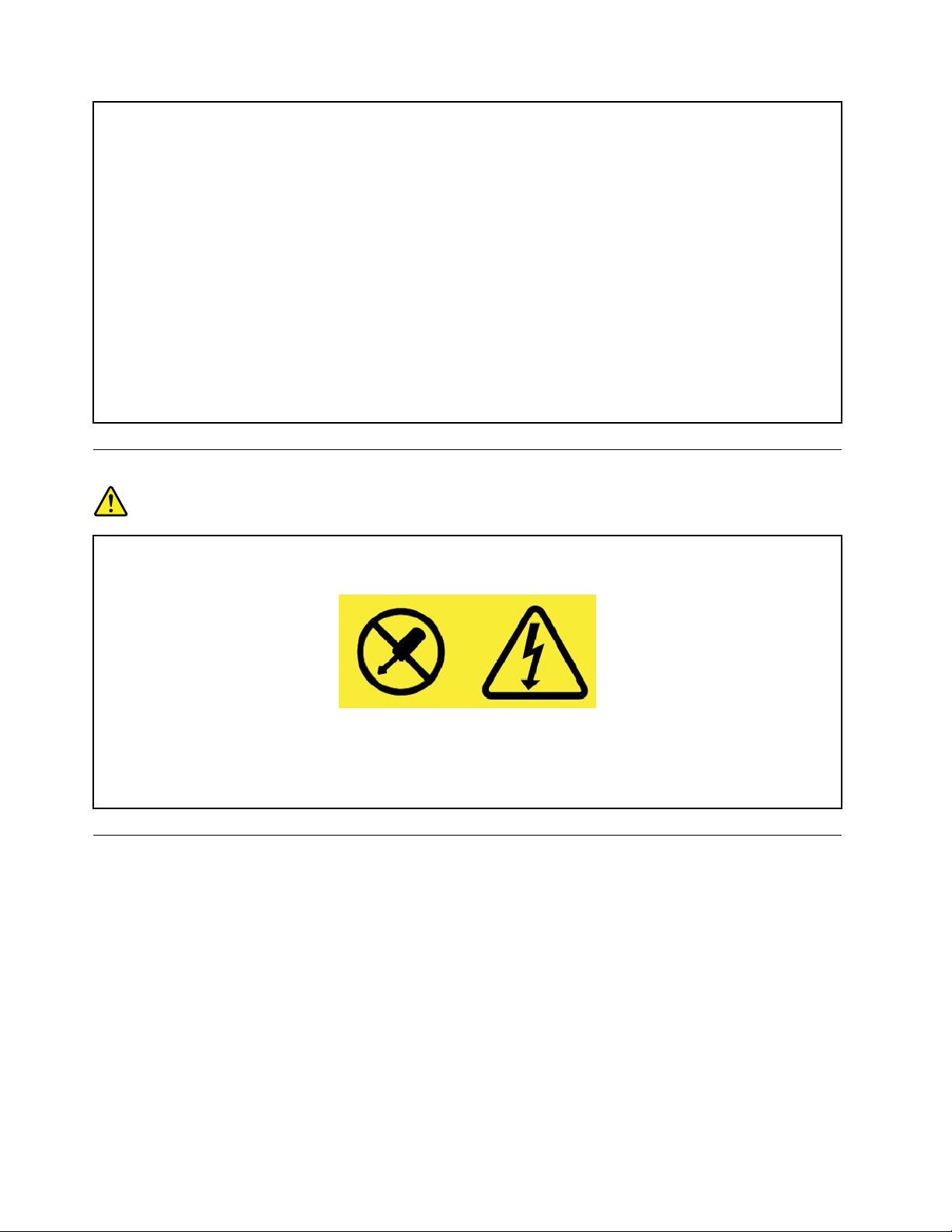
Неотказывайтесьотэтогоэлементабезопасности,втыкаявилкусзаземлениемв
электрическуюрозеткубеззаземления.Есливынеможетевоткнутьвилкувэлектрическую
розетку,подберитеподходящийпереходникилипопроситеэлектриказаменитьрозетку
надругуюсконтактомзаземлениядляобеспечениябезопасности.Неподключайте
крозеткебольшуюнагрузку,чемта,накоторуюэлектрическаярозеткарассчитана.
Суммарнаянагрузкасистемынедолжнапревышать80процентовотноминальноймощности
электрическойцепи.Проконсультируйтесьсэлектрикомотносительнодопустимойнагрузки
длявашейэлектрическойцепи.
Убедитесь,чтоподводкакэлектрическойрозеткевыполненаправильно,розетканаходится
недалекоотместаустановкикомпьютераилегкодоступна.Воизбежаниеповрежденияне
натягивайтесильношнурыпитания.
Убедитесь,чтокрозеткеподведеноправильноенапряжениеичтоонаможетобеспечитьток,
потребляемыйустанавливаемымустройством.
Вставляйтевилкуврозеткуивытаскивайтевилкуизрозеткисосторожностью.
Заявлениевотношенииисточникапитания
ОПАСНО
Ниприкакихобстоятельствахнеснимайтекрышкусисточникапитанияилилюбогодругого
узла,которыйснабженследующейэтикеткой.
Внутриданногоустройстваприсутствуетопасноенапряжение,течетсильныйток
ивыделяетсязначительнаяэнергия.Внутриэтихузловнетдеталей,подлежащих
обслуживанию.Есливыполагаете,чтоскакой-тоизэтихдеталейвозниклапроблема,
обратитеськспециалисту.
Внешниеустройства
ОСТОРОЖНО:
Неподключайтеинеотключайтекабеливнешнихустройств(заисключениемкабелейUSBи
1394)привключенномкомпьютере,посколькутакможноповредитьего.Есливыотсоединяете
внешнееустройство,товыключитекомпьютериподождитепокрайнеймерепятьсекунд;в
иномслучаевыможетеповредитьвнешнееустройство.
xРуководствопользователяP71
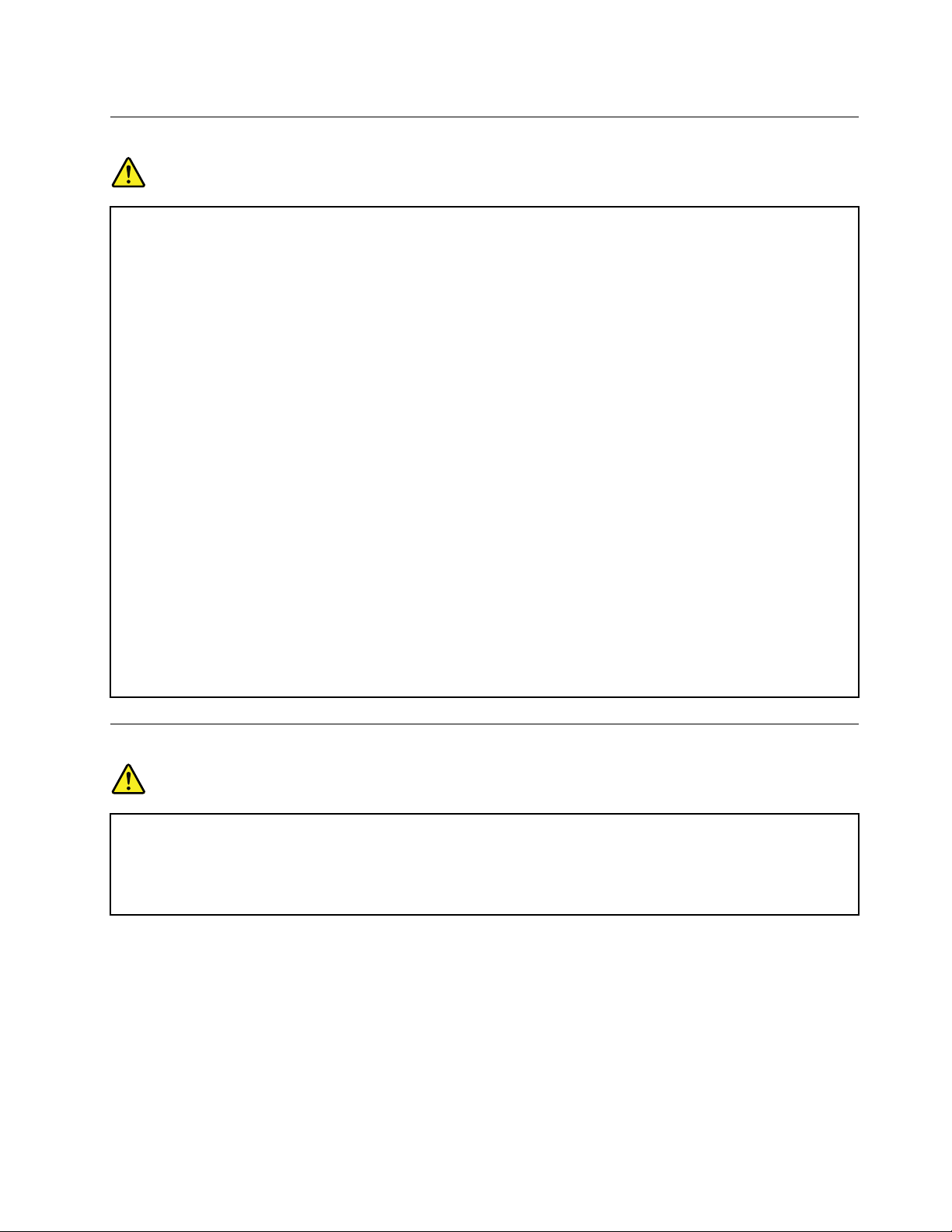
Общеезамечаниеобаккумуляторах
ОПАСНО
Аккумуляторы,поставляемыекомпаниейLenovoдляиспользованияввашемкомпьютере,
проверенынасовместимостьизаменятьихследуеттолькокомпонентами,одобренными
Lenovo.Действиегарантиинераспространяетсянааккумуляторы,невходящиевсписок,
составленныйLenovo,атакженаразобранныеилимодифицированныеаккумуляторы.
Врезультатенеправильногоиспользованияаккумуляторможетперегреться,может
произойтиутечкажидкостииливзрыв.Чтобыизбежатьвозможныхтравм,следуйте
указаннымнижеинструкциям:
•Невскрывайте,неразбирайтеинеобслуживайтеаккумулятор.
•Неразбивайтеинепротыкайтеаккумулятор.
•Недопускайтекороткогозамыканияаккумулятораинедопускайтеконтактасводойи
другимижидкостями.
•Хранитеаккумуляторвдалиотдетей.
•Хранитеаккумуляторвдалиотисточниковогня.
Прекратитепользоватьсяаккумулятором,еслионповрежденилиесливызаметиливыброс
изнегокаких-либовеществилиотложенияпостороннихматериаловнаконтактах.
Хранитеаккумуляторыилиизделия,содержащиеаккумуляторы,прикомнатнойтемпературе
суровнемзаряда30–50%.Дляпредотвращениякритическойразрядкиаккумуляторамы
рекомендуемзаряжатьегонережеодногоразавгод.
Невыбрасывайтеаккумуляторвмусорныйящик,предназначенныйдляотправкинасвалку.
Приутилизацииаккумуляторасоблюдайтеместныезаконыипостановления.
Замечаниепосъемномуаккумулятору
ОПАСНО
Зарядкуаккумулятораследуетпроизводитьстроговсоответствиисприлагаемойкнему
инструкцией.
Принеправильнойзаменеаккумуляторовсуществуетопасностьвзрыва.Аккумулятор
содержитнебольшоеколичествоопасныхвеществ.
©CopyrightLenovo2017
xi
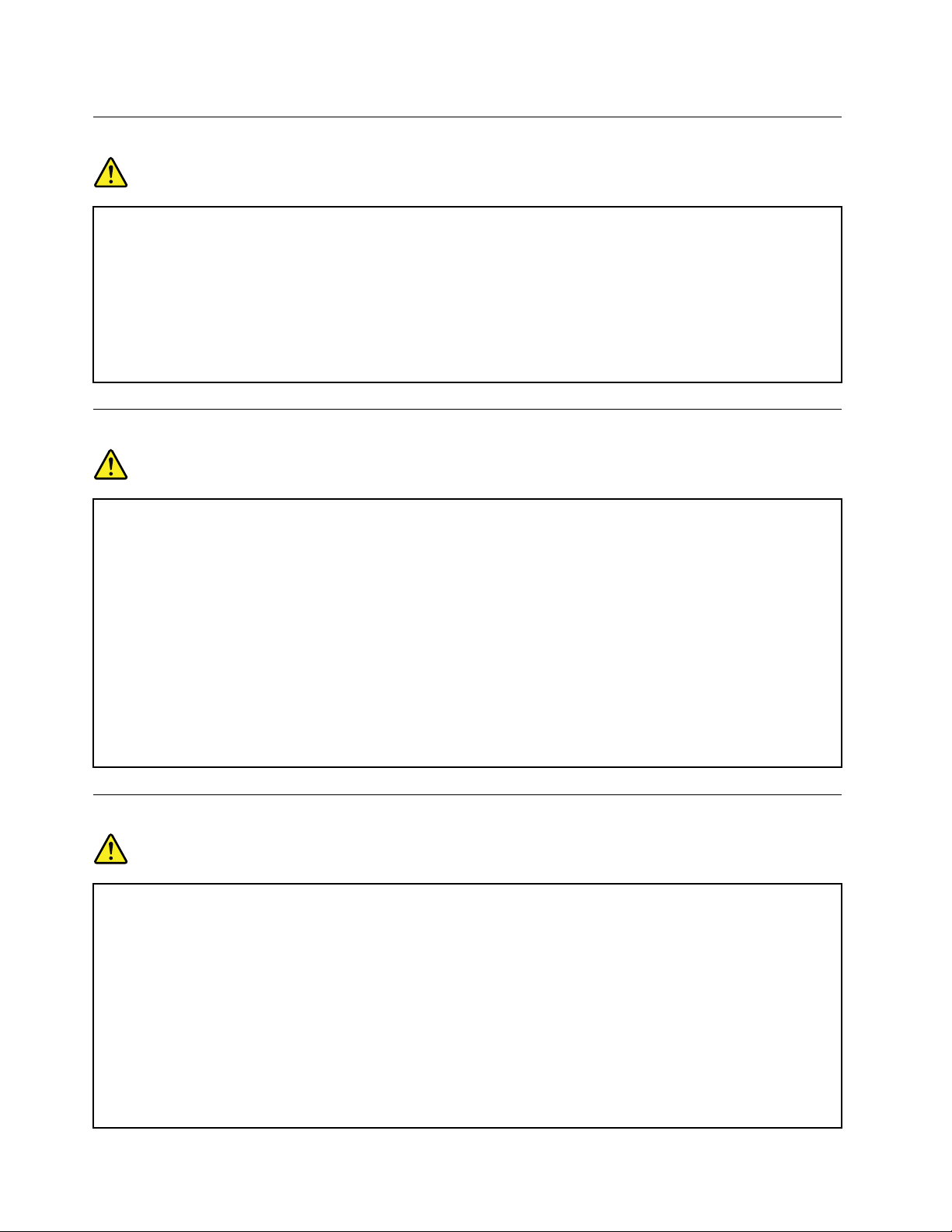
Замечаниеповстроенномуаккумулятору
ОПАСНО
Непытайтесьизвлекатьилизаменятьвстроенныйаккумулятор.Заменааккумуляторадолжна
выполнятьсяавторизованнымцентромобслуживанияилиуполномоченнымспециалистом
Lenovo.
Зарядкуаккумулятораследуетпроизводитьстроговсоответствиисприлагаемойкнему
инструкцией.
ТакиецентрыиспециалистыосуществляютутилизациюаккумуляторовLenovoсогласно
требованиямзаконовинормативныхпредписаний.
Примечаниеоплоскойкруглойбатарейке
ОПАСНО
Еслиплоскаякруглаябатарейкаустановленанеправильно,существуетопасностьвзрыва.
Аккумуляторсодержитнебольшоеколичествовредныхвеществ.
Ненагревайтеегодотемпературывыше100°C.
НижеследующеезаявлениеотноситсякпользователямвштатеКалифорния(США).
ИнформацияотносительноперхлоратовдляКалифорнии:
Продукты,укомплектованныеплоскимикруглымибатарейкаминаосновелитияидиоксида
марганца,могутсодержатьперхлораты.
Перхлоратымогуттребоватьособогообращения.См.информациюпоадресу
http://www.dtsc.ca.gov/hazardouswaste/perchlorate
Тепловыделениеивентиляция
ОПАСНО
Приработекомпьютера,адаптеровпитанияимногихдругихустройств,атакжепризарядке
аккумулятороввыделяетсятепло.Переносныекомпьютерывыделяютзначительное
количествотеплаивсилусвоегонебольшогоразмерамогутсильнонагреваться.Во
избежаниеперегревасоблюдайтеследующиемерыпредосторожности:
•Когдакомпьютервключенилизаряжаетсяаккумулятор,основаниекомпьютера,подставка
длярукинекоторыедругиечастикомпьютерамогутнагреваться.Недопускайте,
чтобычастикомпьютера,которыенагреваютсявовремяработы,длительноевремя
соприкасалисьсруками,коленямиилидругимичастямитела.Есливыработаетес
клавиатурой,недержитедолгорукинаподставкедлярук.Принормальнойработе
компьютеравыделяетсятепло.Количествотеплазависитотинтенсивностиработы
компьютераиуровнязарядкиаккумулятора.Длительныйконтакткомпьютерастелом,
дажечерезодежду,можетвызватьнеприятныеощущенияилидажеожоги.Времяот
xiiРуководствопользователяP71
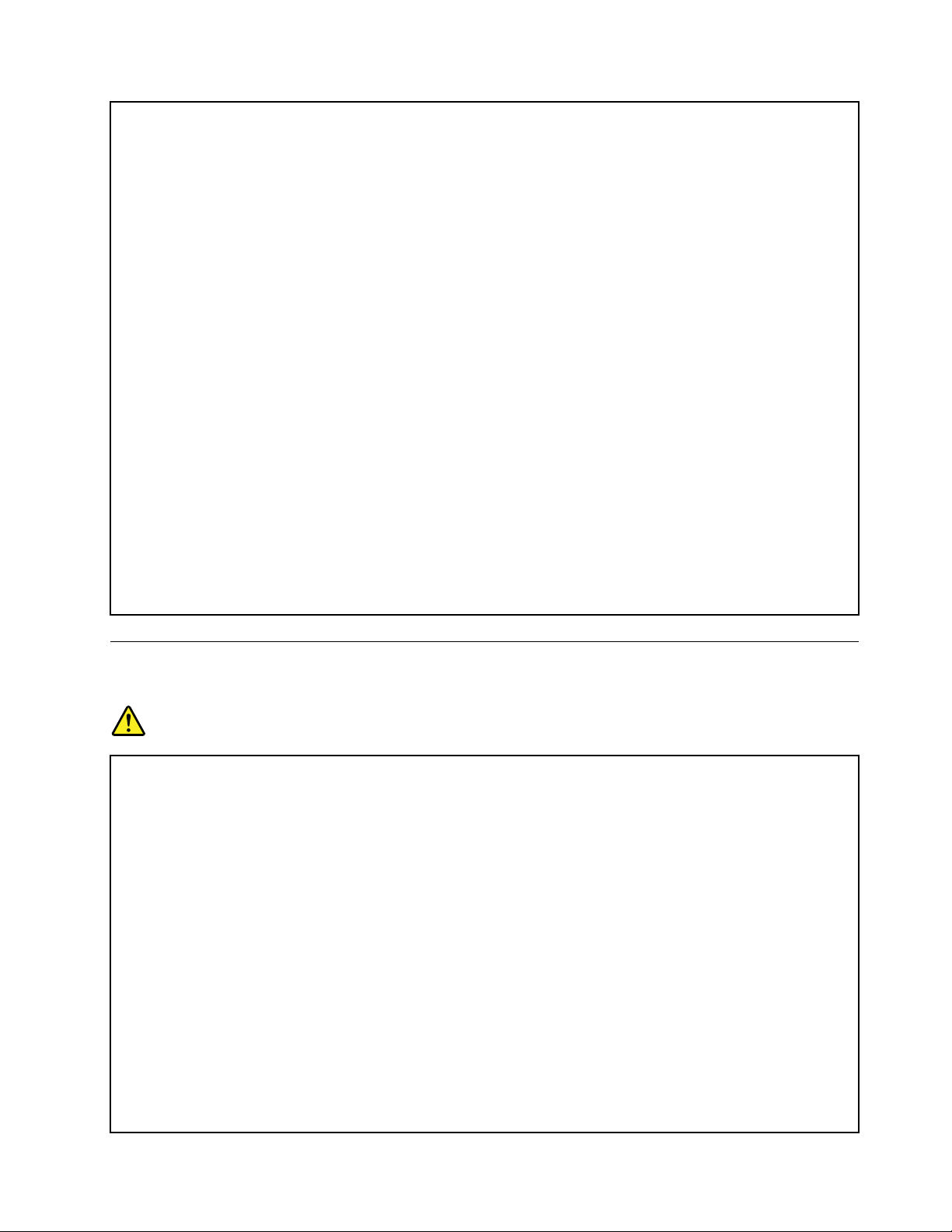
времениделайтепаузуприработенаклавиатуре(убирайтерукисподставкидлярук)ине
используйтеклавиатурувтечениедлительноговремени.
•Непользуйтеськомпьютеромизаряжайтеаккумуляторвозлегорючихматериаловиво
взрывоопасныхусловиях.
•Дляпредотвращенияперегрева,повышениябезопасности,надёжностиикомфортапри
эксплуатациикомпьютерапоследнийснабжаетсявентиляционнымиотверстиямии
оснащаетсявентиляторамии/илирадиаторами.Положивноутбукнакровать,диван,ковёр
ит.п.,выможетенечаянноперекрытькакой-тоизканаловотводатепла.Следитезатем,
чтобывентиляциякомпьютеравсегдафункционировалаисправно.
•Еслиадаптерпитанияподключенкрозеткеиккомпьютеру,оннагревается.Недопускайте,
чтобывовремяработыадаптеркасалсявашеготела.Никогданеиспользуйтеадаптер
длятого,чтобысогреться.Длительныйконтактадаптерастелом,дажечерезодежду,
можетпривестикожогам.
Длявашейбезопасностивсегдасоблюдайтеосновныеправилатехникибезопасности:
•Корпусвключенногокомпьютеравсегдадолженбытьзакрыт .
•Периодическипроверяйте,нескопиласьлипыльнанаружныхчастяхкомпьютера.
•У даляйтепыльизвентиляционныхотверстийипрорезейвлицевойпанели.Если
компьютерработаетвзапыленномпомещениииливместахсинтенсивнымдвижениям,то
чиститьегонужночаще.
•Неперекрывайтеинеблокируйтевентиляционныеотверстия.
•Неработайтенакомпьютере,размещенномвнише,инехранитееготам:этоповышает
вероятностьперегрева.
•Т емпературавоздуханавходевкомпьютернедолжнапревышать35°C.
Информацияотехникебезопасностиприработес электроприборами
ОПАСНО
Существуетопасностьпораженияэлектрическимтокомотсиловыхкабелей,телефонныхи
другихлинийсвязи.
Воизбежаниепоражениятоком:
•Неработайтенакомпьютеревовремягрозы.
•Неподключайтеинеотключайтепроводаикабели,атакженевыполняйтеустановку,
обслуживаниеиперенастройкуданногопродуктавовремягрозы.
•Включайтешнурыпитаниявэлектрическиерозеткисправильнойподводкойи
заземлением.
•Оборудование,подсоединяемоекданномупродукту,включайтевэлектрическиерозеткис
правильнойподводкой.
•Померевозможности,приотсоединенииилиприсоединениисигнальныхкабелей
старайтесьдействоватьоднойрукой.
•Невключайтеоборудование,еслионоимеетповреждения,следывозгоранияилиследы
попавшейвнутрьводы.
•Передоткрытиемкрышкиустройстваотсоединяйтешнурыпитанияаккумуляторивсе
кабели(еслитольковинструкцияхпоустановкеиконфигурациинеуказаноиное).
©CopyrightLenovo2017
xiii
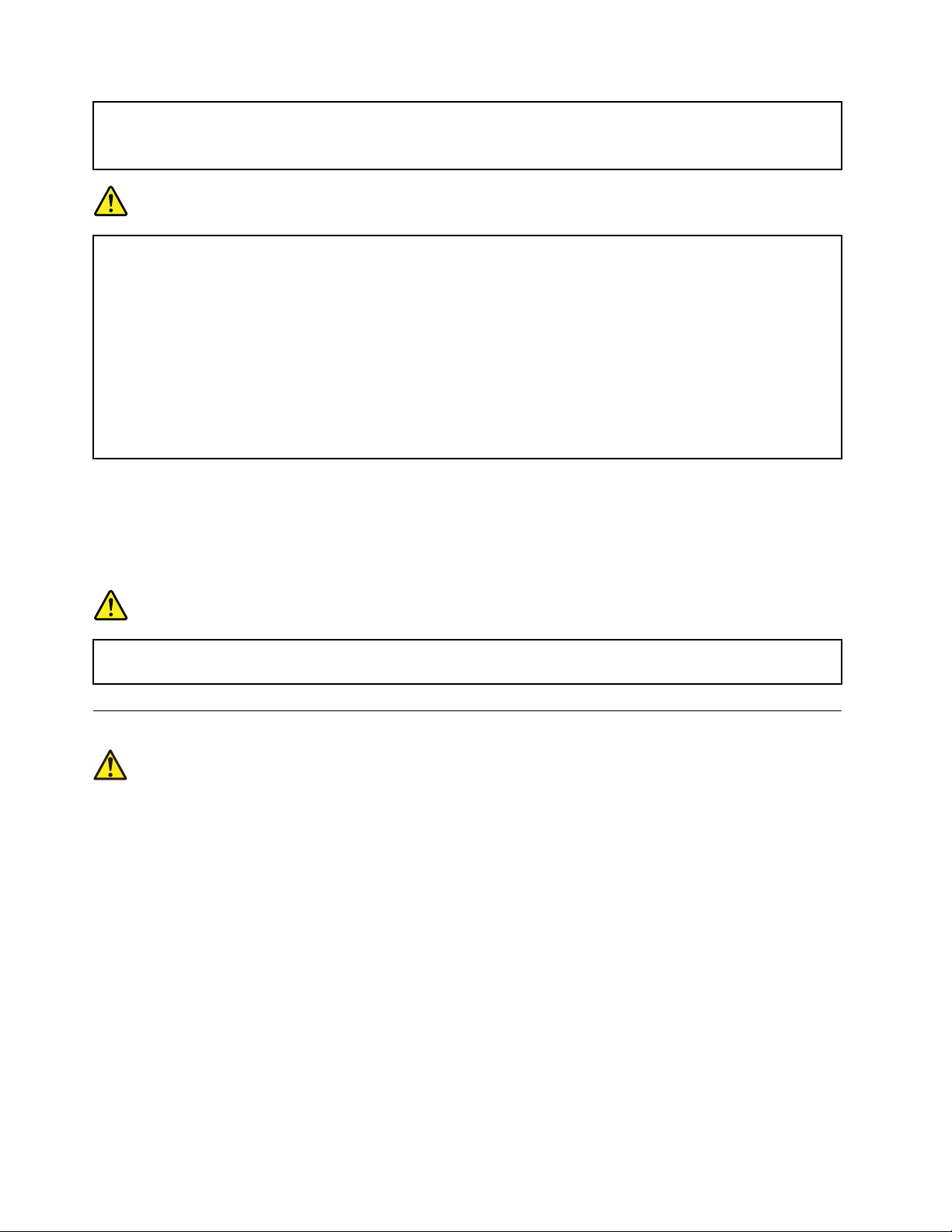
•Неиспользуйтекомпьютер,неустановивинезакрепивкрышкивсехвнутренних
компонентов.Запрещаетсяиспользоватькомпьютерснезащищеннымивнутренними
компонентамиицепями.
ОПАСНО
Устанавливаяилиперемещаяпродуктлибоподсоединенныекнемуустройства,атакже
открываяихкрышки,отсоединяйтеиприсоединяйтекабелитак,какописанониже.
Подсоединение:
1.ВЫКЛЮЧИТЕвсе.
2.Сначалаприсоединитевсекабелик
устройствам.
3.Присоединитесигнальныекабеликразъемам.
4.Подключитешнурыпитаниякрозеткам.
5.Включитеустройства.
Отсоединение:
1.ВЫКЛЮЧИТЕвсе.
2.Сначалаотсоединитешнурыпитанияот
розеток.
3.Отсоединитесигнальныекабелиотразъемов.
4.Отсоединитевсекабелиотустройств.
Вначалеотсоединитеотрозеткишнурпитанияитолькопослеэтогоподсоединяйтеккомпьютеру
всеостальныекабели.
Подсоединятькрозеткешнурпитанияможнотолькопослетого,каквсеостальныекабели
подсоединеныккомпьютеру.
ОПАСНО
Вовремягрозынезаменяйтетелефонныйкабельинеподсоединяйтеилинеотсоединяйте
егооттелефоннойрозетки.
Сведенияолазернойбезопасности
ОСТОРОЖНО:
Приустановкепродуктов,вкоторыхиспользуютсялазерныетехнологии(такихкакприводы
CD-ROM,DVD,оптоволоконныеустройстваипередатчики),следуйтеприведеннымниже
рекомендациям:
•Неснимайтекрышки.Приснятиикрышкипродукта,вкоторомиспользуютсялазерные
технологии,можноподвергнутьсяопасномувоздействиюлазерногоизлучения.Внутритаких
устройствнетузлов,подлежащихобслуживанию.
•Неправильноеиспользованиеэлементовуправленияирегулировкиивыполнениепроцедур,
неописанныхвэтомдокументе,можетпривестикоблучению,опасномудляздоровья.
xivРуководствопользователяP71
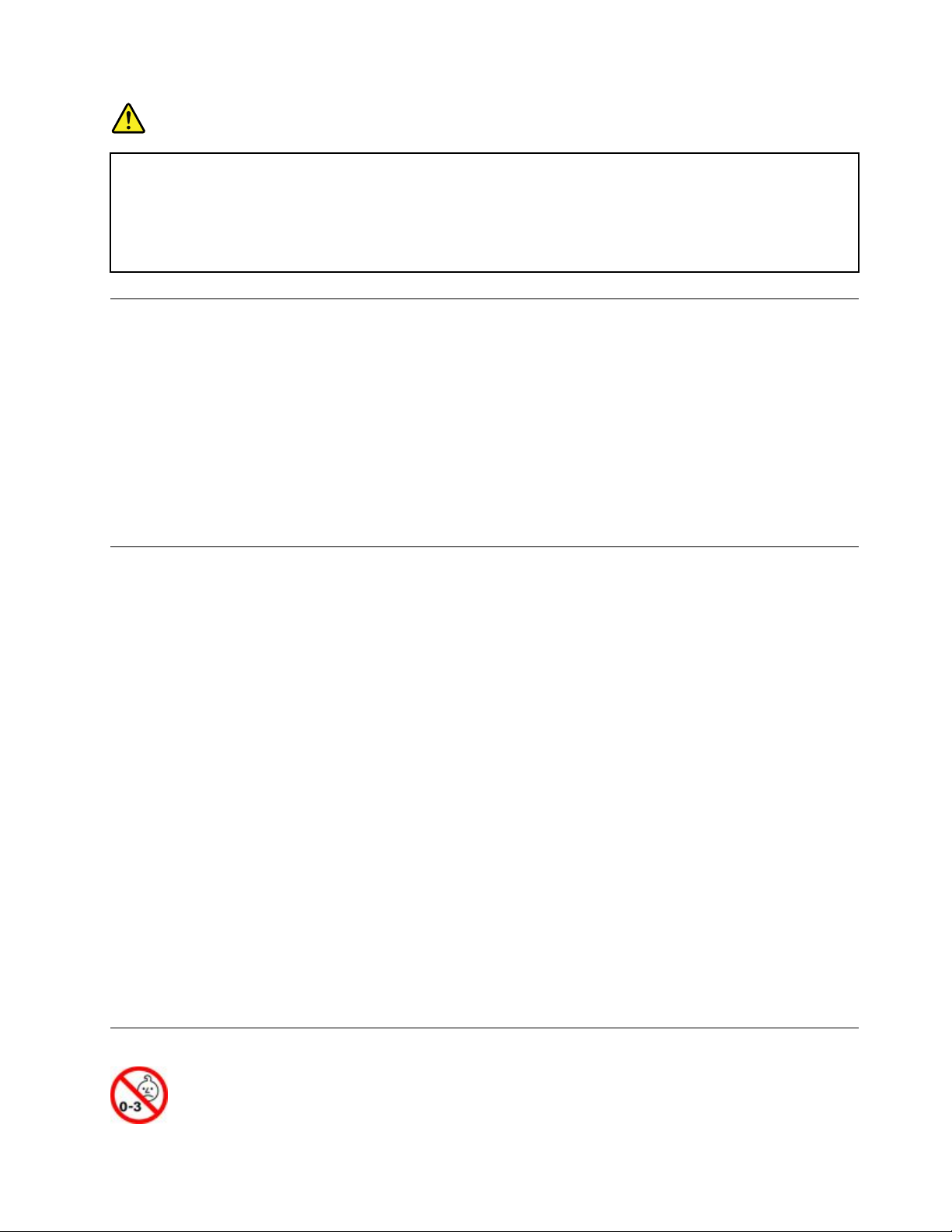
ОПАСНО
Внекоторыхлазерныхпродуктахиспользуютсявстроенныелазерныедиодыкласса3B.
Обратитевниманиенапримечаниениже:
Воткрытомсостоянииявляетсяисточникомлазерногоизлучения.Несмотритеналуч,не
разглядывайтеегоспомощьюоптическихприборов,атакжеизбегайтепрямоговоздействия
лазерноголуча.
Замечаниеожидкокристаллическомдисплее(ЖКД)
ОСТОРОЖНО:
Жидкокристаллическийдисплей(ЖК-дисплей)изготовленизстекла;принеосторожном
обращенииснимиливслучаепадениякомпьютераонможетразбиться.Еслионразбился
исодержащаясявнемжидкостьпопалавамвглазаилинаруки,немедленнопромойте
пораженныеорганыиучасткикоживодой(промыватьвтечениенеменее15минут);если
беспокоящиесимптомысохранятсяипослепромывания,обратитеськврачу.
Примечание:Дляизделийссодержащимиртутьфлуоресцентнымилампами(например,не
светодиодными):флуоресцентнаялампажидкокристаллическогодисплея(ЖК-дисплея)содержит
ртуть.Такаялампадолжнаутилизироватьсявсоответствиисместными,региональнымии
федеральныминормативнымитребованиями.
Г оловныетелефоныинаушники
ОСТОРОЖНО:
Избыточноезвуковоедавлениеотгарнитурыилинаушниковможетпривестикпотереслуха.
Еслиэквалайзернастроеннамаксимальнуюгромкость,нанаушникиподаетсяповышенное
напряжение,поэтомууровеньзвуковогодавлениятакжеповышается.Длязащитыслуха
настройтеэквалайзернаподходящуюгромкость.
Долговременноеиспользованиеголовныхтелефоновилинаушниковсвысокимуровнемгромкости
можетбытьопасно,есливыходныепараметрытелефоновилинаушниковнесоответствуют
спецификациямEN50332-2.Выходнойразъемнаушниковвкомпьютересоответствует
спецификацииEN50332-2,подпункт7.Всоответствиисэтойспецификациеймаксимальное
истинноесреднеквадратичноезначениенапряженияширокополосноговыходакомпьютера
равно150мВ.Воизбежаниеухудшенияслухаубедитесь,чтоголовныетелефоныилинаушники
такжесоответствуютспецификацииEN50332-2(ограниченияподпункта7),согласнокоторой
широкополосноехарактеристическоенапряжениесоставляет75мВ.Использованиеголовных
телефонов,несоответствующихEN50332-2,можетбытьопаснымиз-заслишкомвысокогоуровня
звуковогодавления.
ЕсливкомплектпоставкикомпьютераLenovoвключеныголовныетелефоныилинаушники,их
сочетаниескомпьютеромсоответствуетспецификацииEN50332-1.Есливыиспользуетедругие
головныетелефоныилинаушники,тоубедитесь,чтоонисоответствуютспецификацииEN50332-1
(Clause6,5LimitationValues—пункт6,5,посвященныйзначениямограничений).Использование
головныхтелефонов,несоответствующихEN50332-1,можетбытьопаснымиз-заслишкомвысокого
уровнязвуковогодавления.
Замечаниеобопасностиудушения
©CopyrightLenovo2017
xv
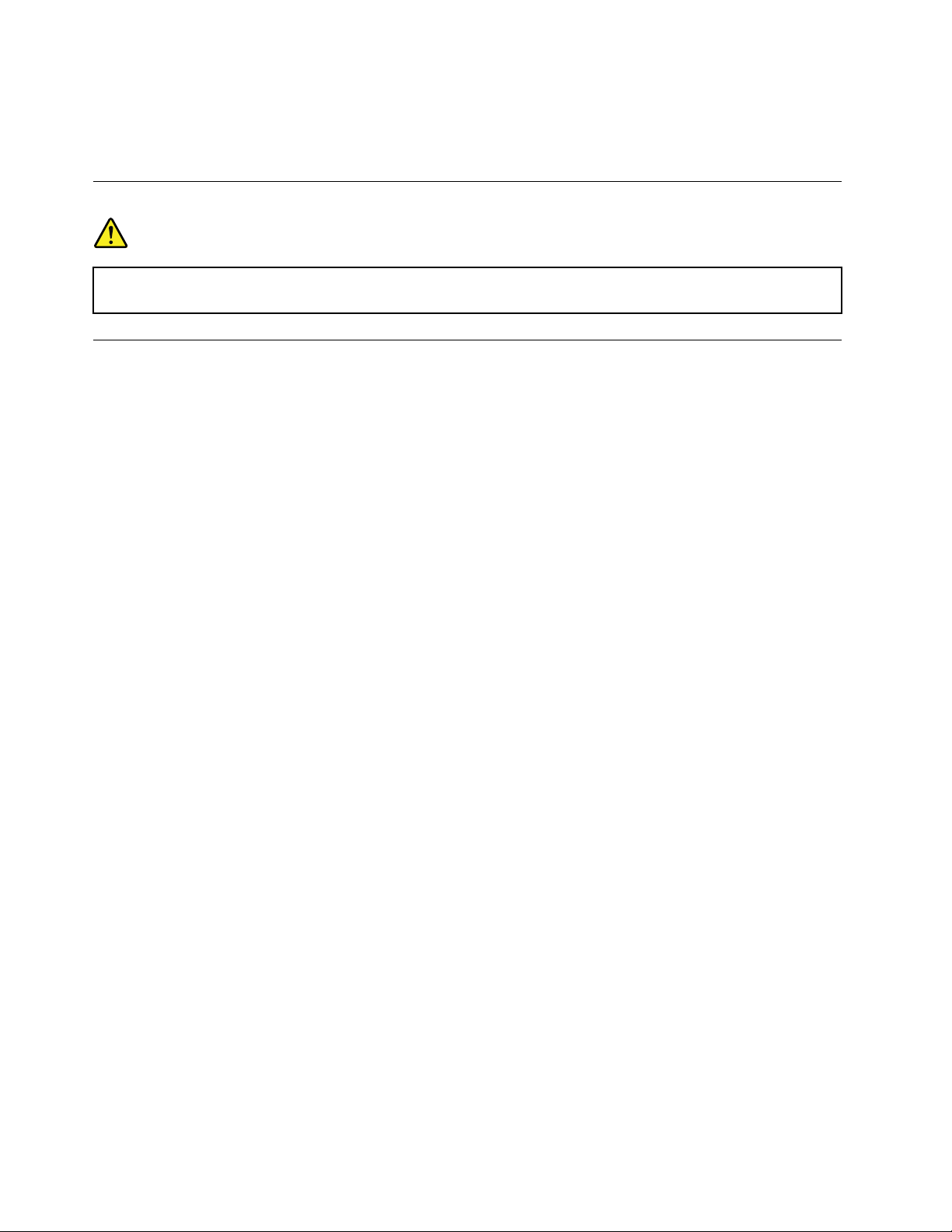
ОПАСНОСТЬУДУШЕНИЯ—продуктсодержитмелкиекомпоненты.
Хранитевнедоступномместедлядетеймладшетрехлет.
Замечанияпопластиковымпакетам
ОПАСНО
Пластиковыепакетымогутбытьопасными.Держитеихвнедосягаемостидетей,чтобы
исключитьвозможностьудушения.
Замечаниепостекляннымкомпонентам
ОСТОРОЖНО:
Некоторыекомпонентывашегоустройствамогутбытьсделаныизстекла.Вслучаепадения
устройстванатвердуюповерхностьилисильногоударапонемустекломожетразбиться.Если
стеклоразбилось,некасайтесьегоинепытайтесьудалить.Неиспользуйтеустройство,пока
стеклонебудетзамененоквалифицированнымспециалистомпотехническомуобслуживанию.
xviРуководствопользователяP71
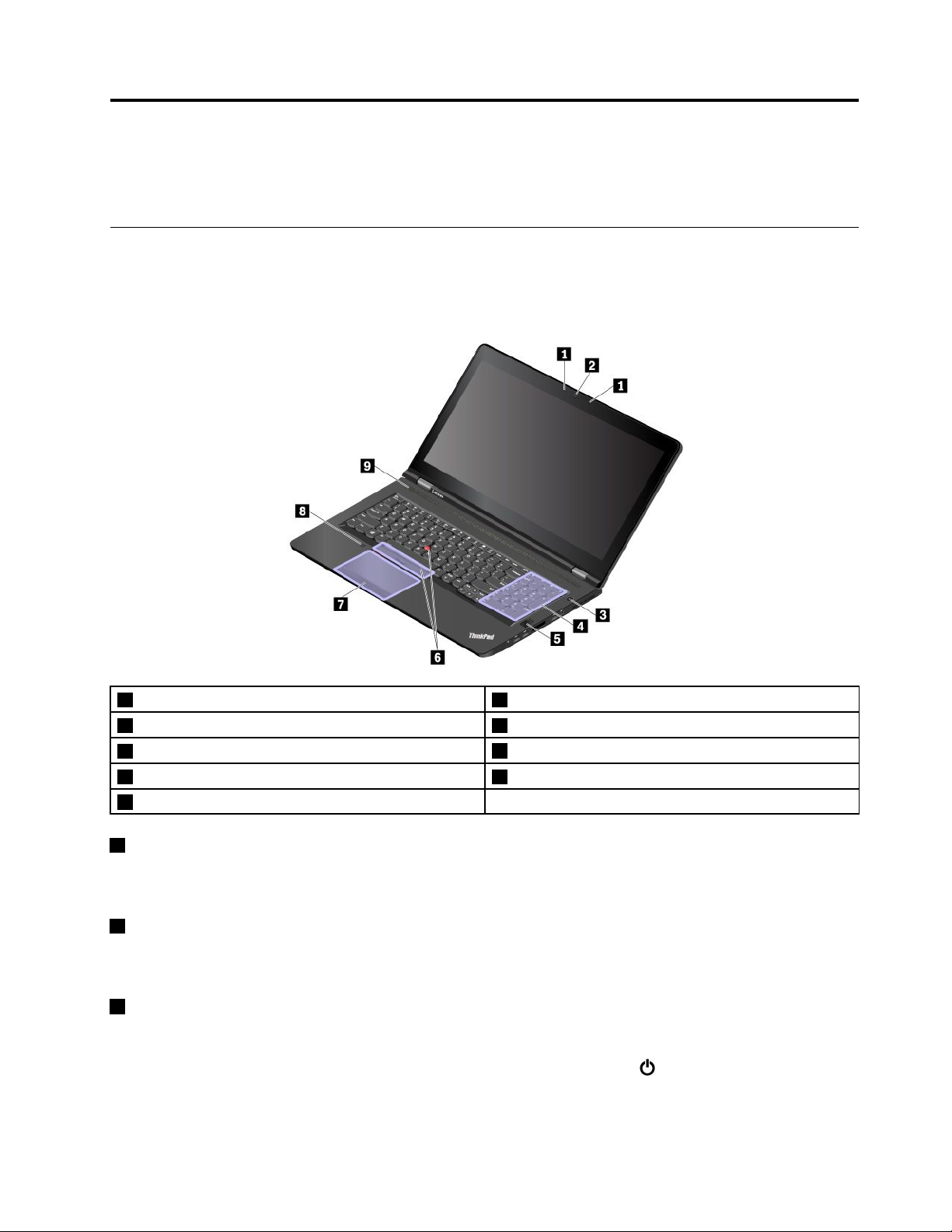
Г лава1.Обзорпродукта
Вэтойглавесодержитсяобщаяинформацияовашемкомпьютере.
Элементыуправления,разъемыииндикаторыкомпьютера
Вэтомразделеописываютсяаппаратныекомпонентыкомпьютера.
Видспереди
1Микрофоны
3Кнопкапитания4Цифроваяклавиатура
5Устройствораспознаванияотпечатковпальцев
7Сенсорнаяпанельскнопками8Цветовойдатчик(внекоторыхмоделях)
9Динамики
1Микрофоны
2Камера(внекоторыхмоделях)
6МанипуляторTrackPoint
®
Микрофоныулавливаютзвукиголосприиспользованииспрограммой,предусматривающей
обработкузвуковогопотока.
2Камера(внекоторыхмоделях)
Спомощьюкамерыможноделатьфотографииивестивидеоконференции.Дополнительную
информациюсм.вразделе“Использованиекамеры”настранице30
3Кнопкапитания
.
Нажмитекнопкупитания,чтобывключитькомпьютерилиперевестиеговрежимсна.
Чтобывыключитькомпьютер,откройтеменю«Пуск»,щелкнитезначок
Питаниеивыберите
Завершениеработы.
©CopyrightLenovo2017
1
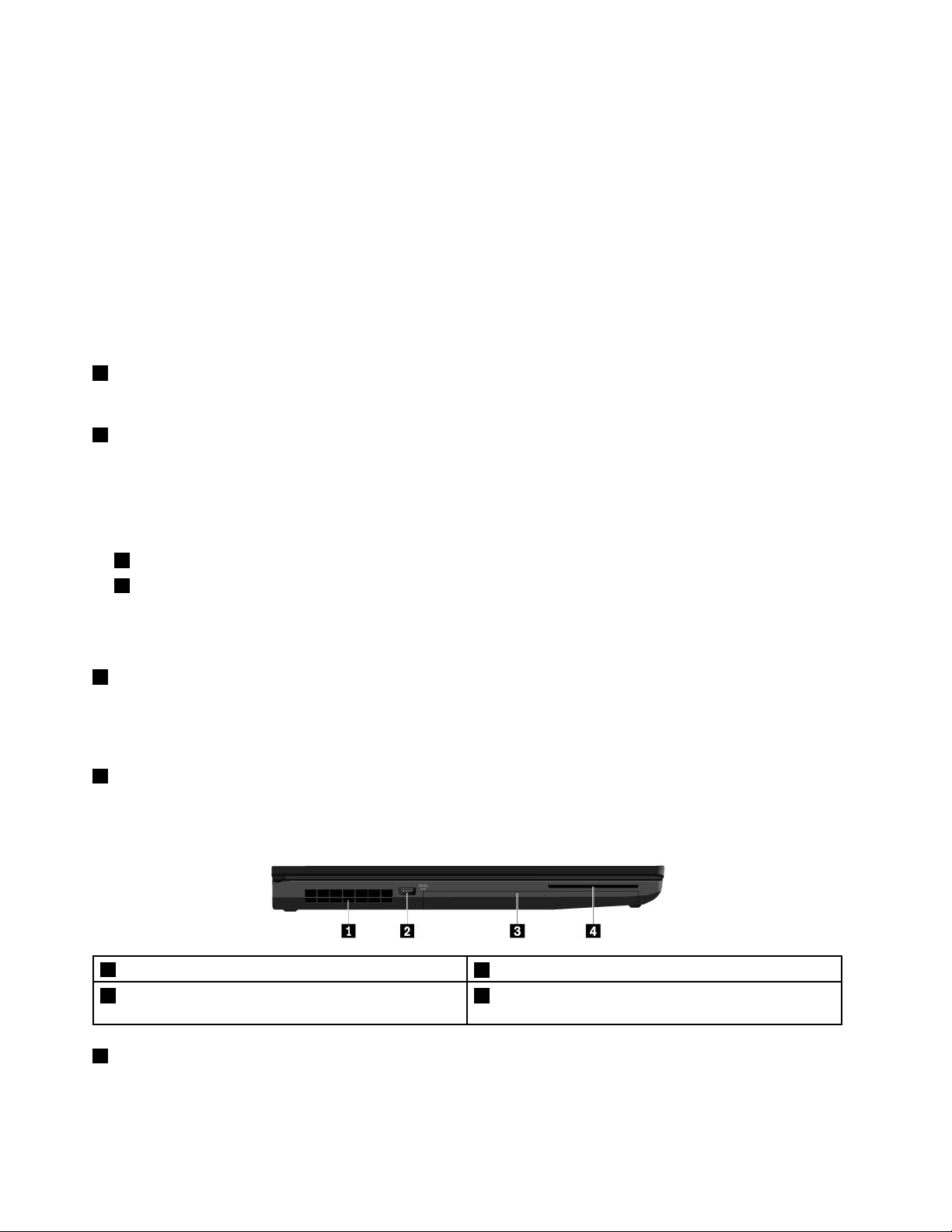
Есликомпьютерсовсемнереагируетнавашидействия,тодлятого,чтобыеговыключить,нажмите
кнопкупитанияиудерживайтееевтечениечетырехсекундилибольше.Есливыключитькомпьютер
неудается,обратитеськразделу“Компьютерпересталотвечатьнакоманды”настранице84
.
Можнотакжеуказатьдействия,которыедолжнывыполнятьсяпринажатиикнопкипитания.
Например,можнозапрограммироватькнопкупитаниянавыключениекомпьютера,егопереводв
режимснаилигибернациипринажатиикнопкипитания.Чтобыизменитьдействие,выполняемоепри
нажатиикнопкипитания,сделайтеследующее:
1.Откройтепанельуправленияиизменитееепредставление,выбраввместокатегорийкрупные
илимелкиезначки.
2.ЩелкнитеУправлениеэлектропитанием➙Действиякнопокпитания.
3.Следуйтеинструкциямнаэкране.
4Цифроваяклавиатура
Цифровуюклавиатуруможноиспользоватьдлябыстроговводачисел.
5Устройствораспознаванияотпечатковпальцев
Аутентификацияпоотпечаткупальцаобеспечиваетпростойибезопасныйдоступпользователя
спомощьюпривязкиотпечаткапальцакпаролю.Дополнительнуюинформациюсм.вразделе
“Использованиеустройствараспознаванияотпечатковпальцев”настранице52
.
МанипуляторThinkPad
6МанипуляторTrackPoint
7Сенсорнаяпанельскнопками
®
ВашкомпьютероснащенуникальнымуказывающимустройствомLenovoThinkPad.Дополнительную
информациюсм.вразделе“ОбзорманипулятораThinkPad”настранице20.
8Цветовойдатчик(внекоторыхмоделях)
Цветовойдатчикпозволяетизмерятьирегулироватьточностьпередачицветовнадисплее
компьютера.Дополнительнуюинформациюсм.вразделе“Использованиецветовогодатчика”
настранице31
9Динамики
.
Компьютероборудовандвумястереодинамиками.
Видслева
1Решеткавентилятора
3Отсекдлядисководадляоптическихдисков(в
некоторыхмоделях)
2РазъемAlwaysOnUSB3.0
4Г нездодлясмарт-карты(доступновнекоторых
моделях)
1Решеткавентилятора
Вентиляционныерешеткиивнутреннийвентиляторобеспечиваютциркуляциювоздухавкомпьютере,
необходимуюдлянадлежащегоохлаждения,особеннодляохлаждениямикропроцессора.
2РуководствопользователяP71
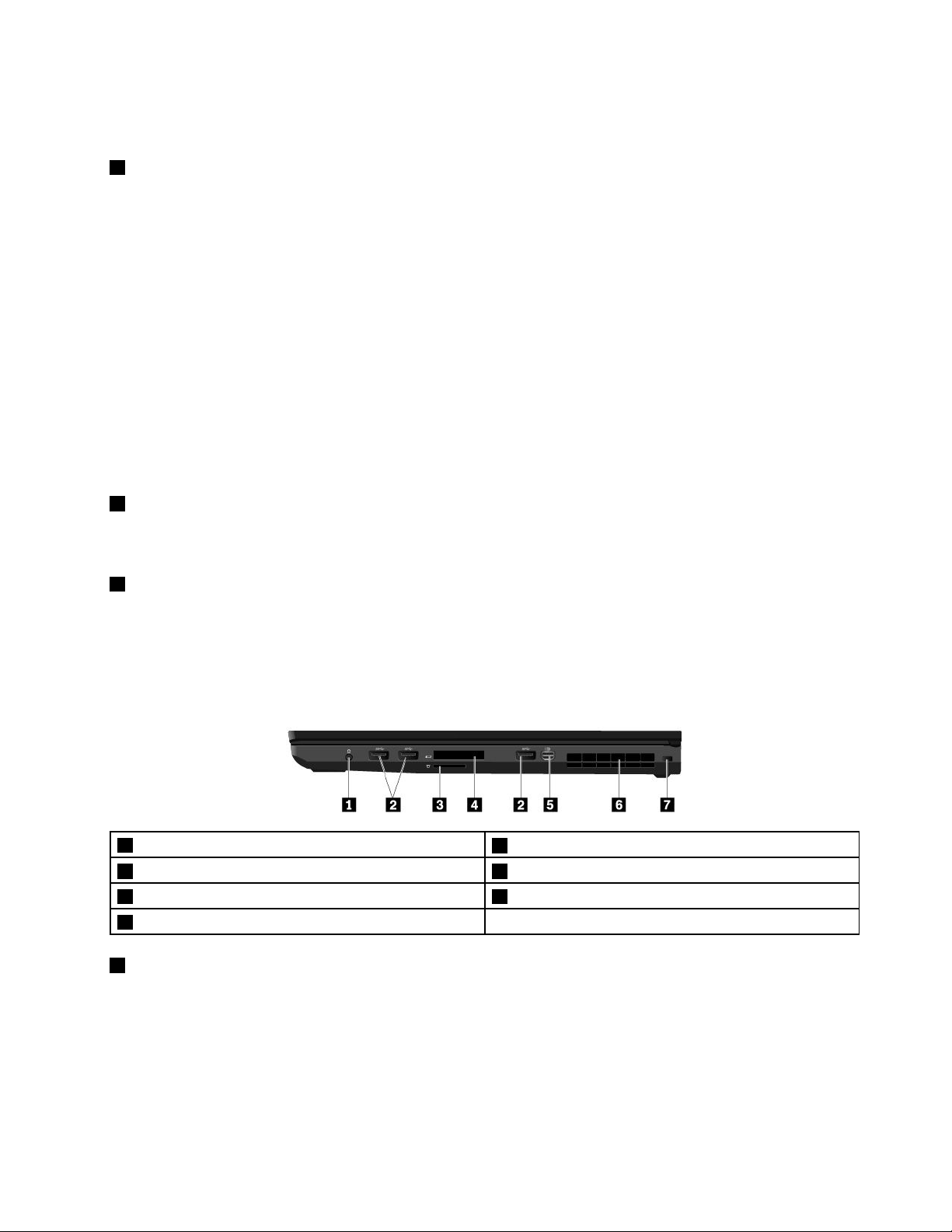
Примечание:Дляподдержаниянормальнойциркуляциивоздуханепомещайтеникакихпредметов
напротиврешеткивентилятора.
2РазъемAlwaysOnUSB3.0
ПоумолчаниюразъемAlwaysOnUSB3.0позволяетзаряжатьустройства,поддерживающие
интерфейсUSB,вследующихситуациях:
•Когдакомпьютервключенилинаходитсяврежимесна.
•Когдакомпьютервыключенилинаходитсяврежимегибернации,ноподключенксети
электропитания.
Внимание:ПодключайтеUSB-кабелькэтомуразъемуотметкойUSBвверх.Впротивномслучае
можноповредитьразъем.
Длязарядкиэтихустройств,когдакомпьютервыключенилинаходитсяврежимегибернацииине
подключенксетиэлектропитания,выполнитеследующиедействия:
1.ЗапуститепрограммуLenovoSettings.См.раздел“ДоступкпрограммамLenovo”настранице14.
2.ЩелкнитеПИТ АНИЕ.
3.Следуйтеинструкциямнаэкране,чтобызадатьпредпочитаемыйпараметр.
3Отсекдлядисководадляоптическихдисков(внекоторыхмоделях)
Вотсекдлядисководадляоптическихдисковможноустановитьдисководдляоптическихдисков
илидополнительныйжесткийдиск.
4Г нездодлясмарт -карты(доступновнекоторыхмоделях)
Смарт-картыиспользуютсядляаутентификации,храненияданныхиобработкиприложений.
Вкрупныхорганизацияхсмарт-картытакжемогутобеспечиватьнадежнуюбезопасную
аутентификациюдляоднократнойрегистрации(SSO).Дополнительнуюинформациюсм.вразделе
“ИспользованиекартыExpressCard,мультимедийнойкартыилисмарт-карты”настранице31
Видсправа
1Аудиоразъем
3Г нездодлямультимедийныхкарт4Г нездоExpressCard
5РазъемMiniDisplayPort
7Г нездосзащитнымзамком
1Аудиоразъем
®
Дляпрослушиваниязвукаскомпьютераподключитекаудиоразъемунаушникиилигарнитурус
3,5-мм4-контактнымразъемом.
2РазъемыUSB3.0
6Решеткавентилятора
.
Есливыиспользуетегарнитуруспереключателем,ненажимайтеэтотпереключательприработес
гарнитурой.Принажатииэтогопереключателямикрофонвгарнитуреотключается,авместонего
включаютсявнутренниемикрофоныкомпьютера.
Г лава1.Обзорпродукта3
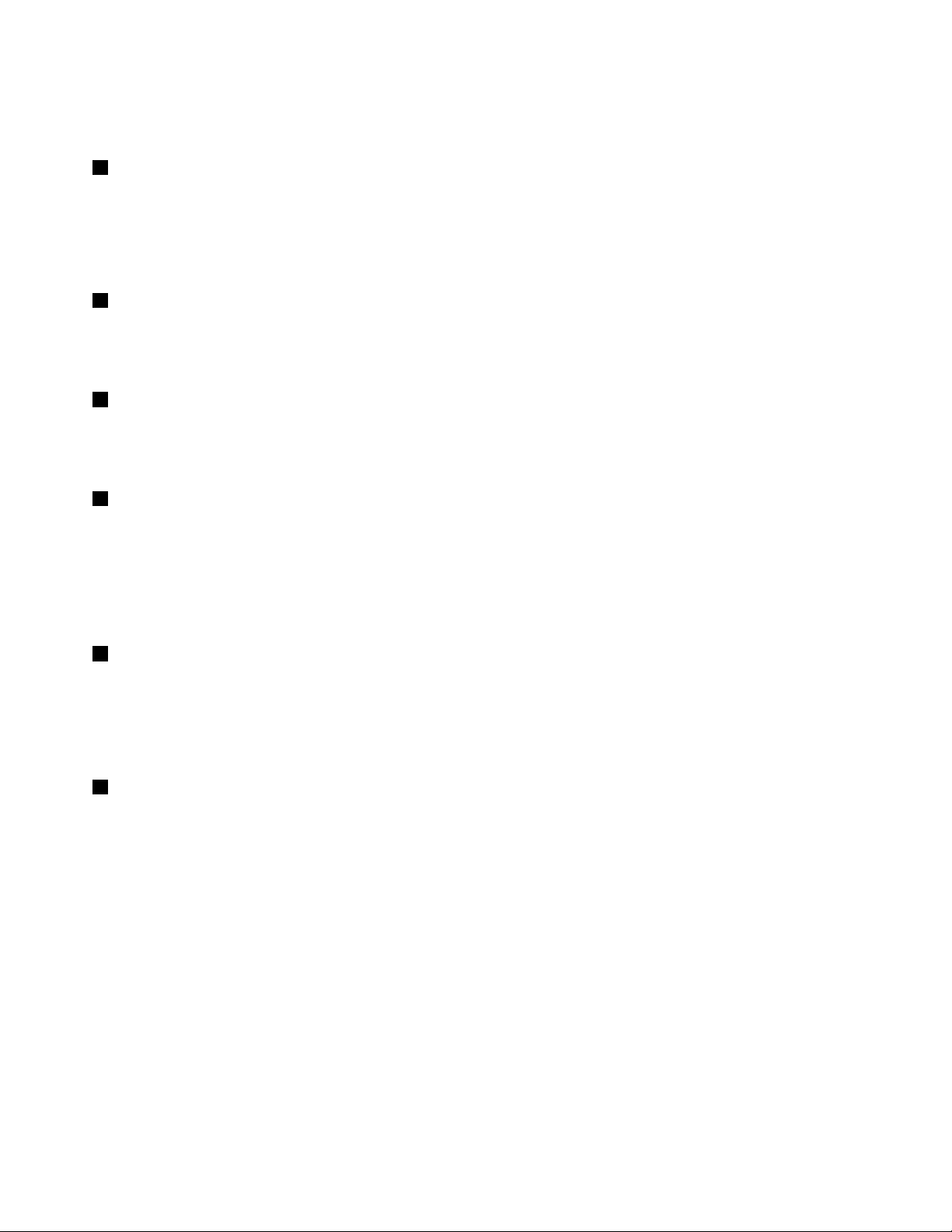
Примечание:Аудиоразъемнельзяиспользоватьдляподключенияобычныхмикрофонов.
Дополнительнуюинформациюсм.вразделе“Использованиезвуковыхфункций”настранице29
2РазъемыUSB3.0
РазъемыUSB3.0служатдляподключенияустройств,поддерживающихинтерфейсUSB,например
USB-клавиатуры,USB-мыши,USB-накопителяилиUSB-принтера.
Внимание:ПодключайтеUSB-кабелькэтомуразъемуотметкойUSBвверх.Впротивномслучае
можноповредитьразъем.
3Г нездодлямультимедийныхкарт
Вставьтефлэш-картувгнездодляфлэш-картыдляиспользованияеевкачественосителяданных.
Дополнительнуюинформациюсм.вразделе“ИспользованиекартыExpressCard,мультимедийной
картыилисмарт-карты”настранице31
4ГнездоExpressCard
.
ВставьтекартуExpressCardвгнездоExpressCardдляиспользованияеевкачественосителяданных.
Дополнительнуюинформациюсм.вразделе“ИспользованиекартыExpressCard,мультимедийной
картыилисмарт-карты”настранице31
5РазъемMiniDisplayPort
.
ИспользуйтеразъемMiniDisplayPortдляподключенияккомпьютерусовместимогопроектора,
внешнегомонитораилиустройствадляпросмотрателевидениявысокойчеткости(HDTV).Этот
компактныйразъемподдерживаетустановкуустройствврежимеplug-and-play,атакжеадаптеры
дляразъемовDVI(DigitalVisualInterface),VGA(VideoGraphicsArray)илиHDMI(High-Definition
MultimediaInterface™).РазъемMiniDisplayPortподдерживаетпотоковуюпередачукаквидео-,так
иаудиосигнала.
.
6Решеткавентилятора
Вентиляционныерешеткиивнутреннийвентиляторобеспечиваютциркуляциювоздухавкомпьютере,
необходимуюдлянадлежащегоохлаждения,особеннодляохлаждениямикропроцессора.
Примечание:Дляподдержаниянормальнойциркуляциивоздуханепомещайтеникакихпредметов
напротиврешеткивентилятора.
7Гнездосзащитнымзамком
Длязащитыкомпьютераоткражипристегнитеегокстолуилидругимпредметаммебелизащитным
тросикомсзамком,вставивтросиквэтогнездо.
Примечание:Вынесетеответственностьзаоценку,выборииспользованиеблокирующихустройств
исредствзащиты.КомпанияLenovoнедаетникакихкомментариев,оценокигарантийотносительно
работы,качестваиэффективностиблокирующихустройствифункциибезопасности.
4РуководствопользователяP71
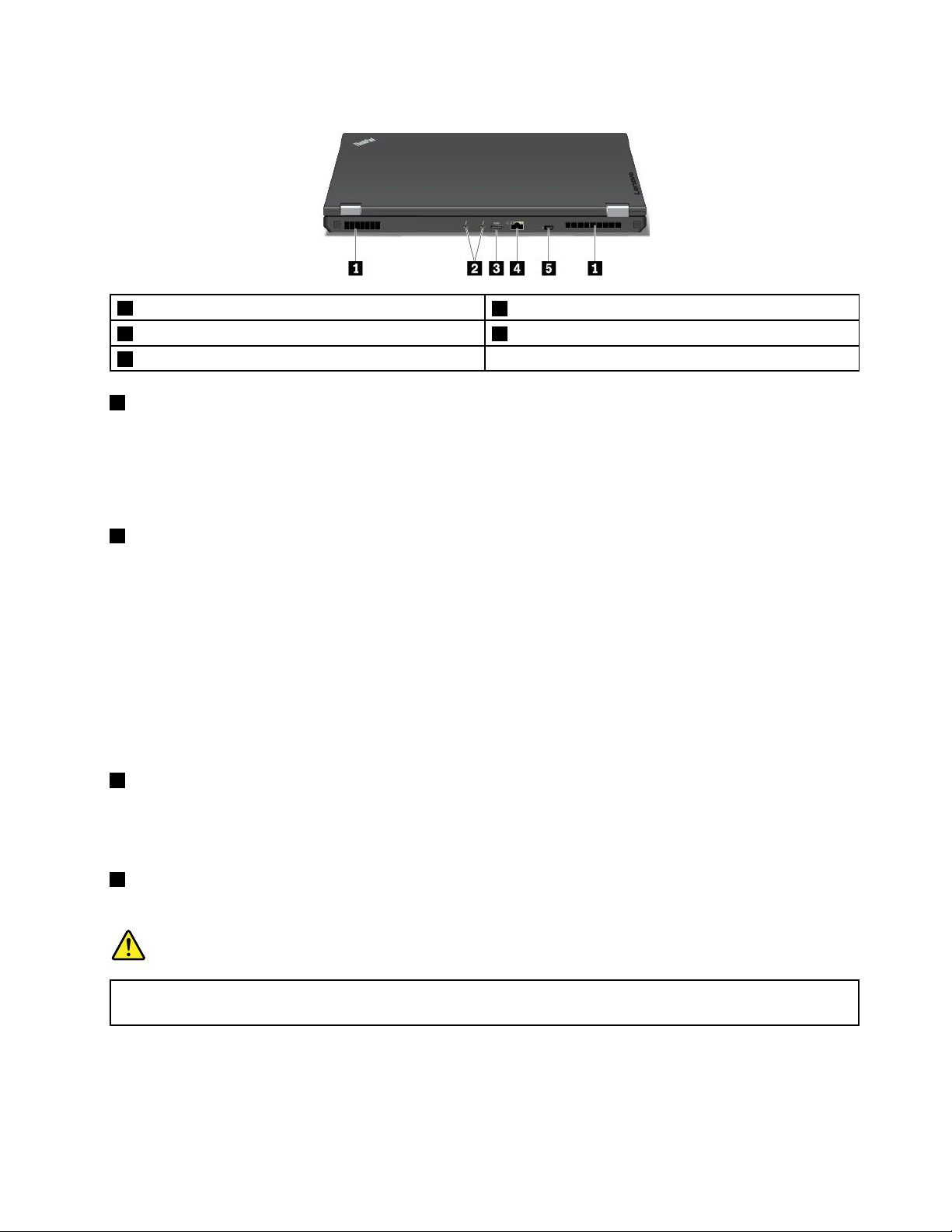
Видсзади
1Решеткавентилятора
3РазъемHDMI4РазъемEthernet
5Разъемпитания
1Решеткавентилятора
2РазъемыUSB-C™(совместимыесThunderbolt™3)
Вентиляционныерешеткиивнутреннийвентиляторобеспечиваютциркуляциювоздухавкомпьютере,
необходимуюдлянадлежащегоохлаждения,особеннодляохлаждениямикропроцессора.
Примечание:Дляподдержаниянормальнойциркуляциивоздуханепомещайтеникакихпредметов
напротиврешеткивентилятора.
2РазъемыUSB-C(совместимыесThunderbolt3)
РазъемыUSB-CнакомпьютереподдерживаютстандартUSBType-C™итехнологиюThunderbolt3.
ПриподключениисоответствующегокабеляUSB-Cэтотразъемможноиспользоватьдляпередачи
данных,зарядкиустройствилиподключениякомпьютераквнешнимдисплеям.
LenovoпредоставляетразличныеаксессуарысразъемомUSB-C,расширяющиефункциональность
вашегокомпьютера.Дополнительныесведениясм.последующемуадресу:
http://www.lenovo.com/essentials
Примечание:Еслизарядаккумулятораниже10%,аксессуарыUSB-C,подключенныекразъему
USB-C,могутработатьнеправильно.
3РазъемHDMI
РазъемHDMI—этоцифровойаудио-ивидеоинтерфейс.Онпозволяетподключатькомпьютерк
совместимымцифровымаудиоустройствамиливидеомониторам,напримеркDVD-проигрывателям
илиHDTV.
4РазъемEthernet
ЧерезразъемEthernetкомпьютерподключаетсяклокальнойсети(LAN).
ОПАСНО
Воизбежаниерискапораженияэлектрическимтокомнеподключайтетелефонныйкабельв
разъемEthernet.КэтомуразъемувыможетеподключатьтолькокабельEthernet.
НаразъемеEthernetимеетсядваиндикаторасостояниясети.Еслизеленыйиндикаторгорит,
компьютерподключенклокальнойсети.Когдажелтыйиндикатормигает,выполняетсяпередача
данных.
Г лава1.Обзорпродукта5
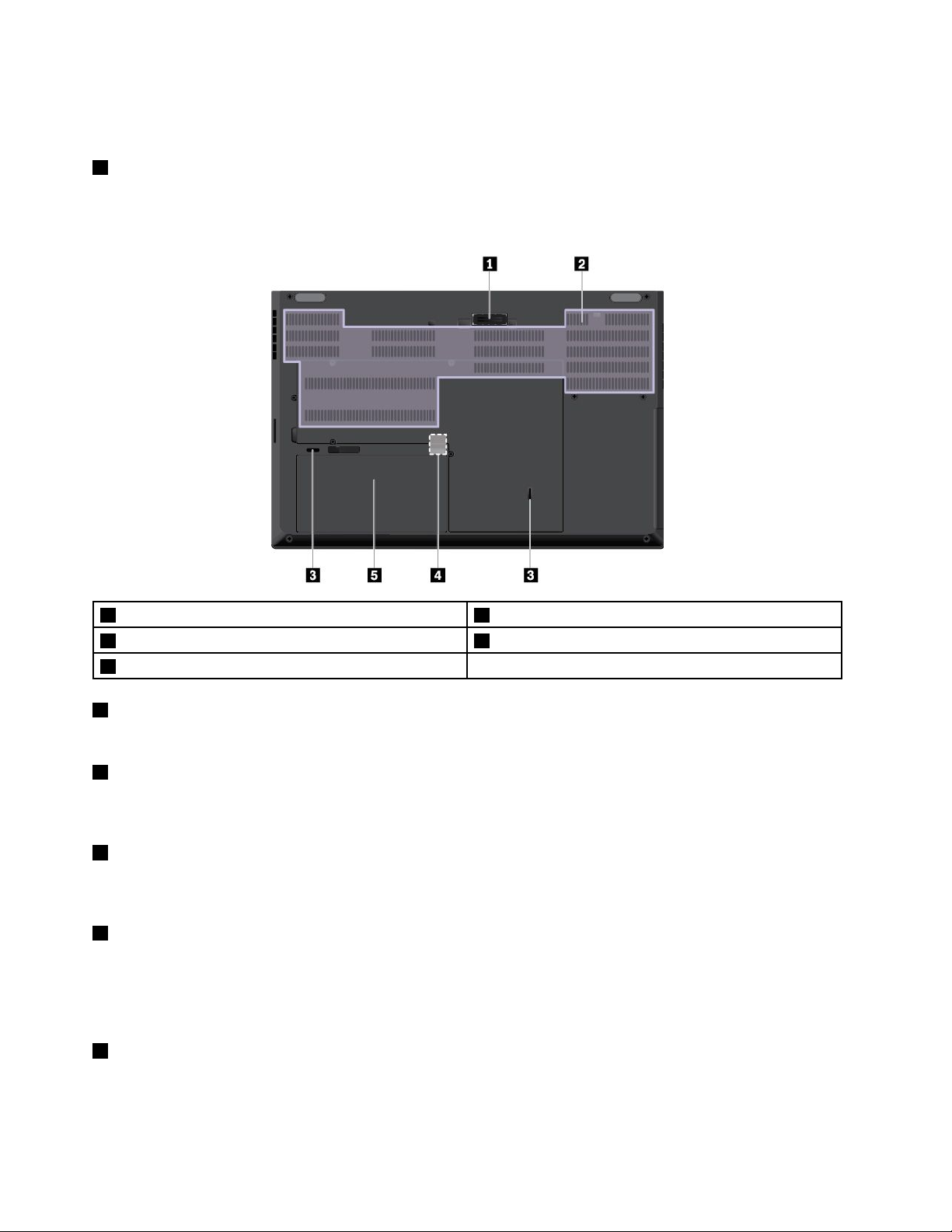
Примечание:Есликомпьютерподключенкдок-станции,дляподключенияклокальнойсети
используйтеразъемEthernetдок-станции,анеразъемкомпьютера.
5Разъемпитания
Разъемпитанияслужитдляподключениякомпьютераксетиэлектропитания.
Видснизу
1Разъемдок-станции2Решеткавентилятора
3Дренажныеотверстияклавиатуры
5Съемныйаккумулятор
1Разъемдок-станции
4Г нездодлякартыmicroSIM
Подключитекомпьютеркподдерживаемойдок-станции,чтобырасширитьеговозможности.
2Решеткавентилятора
Вентиляционныерешеткиивнутреннийвентиляторобеспечиваютциркуляциювоздухавкомпьютере,
необходимуюдлянадлежащегоохлаждения,особеннодляохлаждениямикропроцессора.
3Дренажныеотверстияклавиатуры
Дренажныеотверстиявклавиатуремогутоказатьсяполезнымидляотводажидкостиизкомпьютера,
есливыслучайнопрольетеводуилинапиткинаклавиатуру.
4ГнездодлякартыmicroSIM
ГнездодлякартыmicroSIMнаходитсявотсекедляаккумулятора.Есликомпьютерподдерживает
подключениекбеспроводнойглобальнойсети(WWAN),дляустановкибеспроводныхподключений
WANможетпотребоватьсяустановкакартыmicroSIM.Сведенияобустановкеизаменекартыmicro
SIMсм.вразделе“ЗаменакартыmicroSIM”настранице109
5Съемныйаккумулятор
.
Приотсутствиивозможностиподключитькомпьютеркисточникуэлектропитаниявоспользуйтесь
режимомработыотаккумулятора.
6РуководствопользователяP71

Индикаторысостояния
Вэтомразделеприведенысведенияорасположениииназначенииразличныхиндикаторов
состояниянакомпьютере.
Примечание:Взависимостиотмоделикомпьютерможетвыглядетьиначе,чемнаследующих
рисунках.
1ИндикаторCapsLock
Когдаэтотиндикаторгорит ,можновводитьзаглавныебуквы,нажимаясразунакнопкибукв.
2ИндикаторFnLock
ЭтотиндикаторпоказываетсостояниефункцииFnLock.Дополнительнуюинформациюсм.вразделе
“Использованиеспециальныхклавиш”настранице18.
3Индикаторсостояниядоступакустройству
Еслиэтотиндикатормигает,устройствохраненияданныхкомпьютераосуществляетчтениеили
записьданных.Втечениеэтогопериоданепереводитекомпьютервспящийрежим,неизвлекайте
устройствохраненияданныхиневыключайтекомпьютер.
Г лава1.Обзорпродукта7
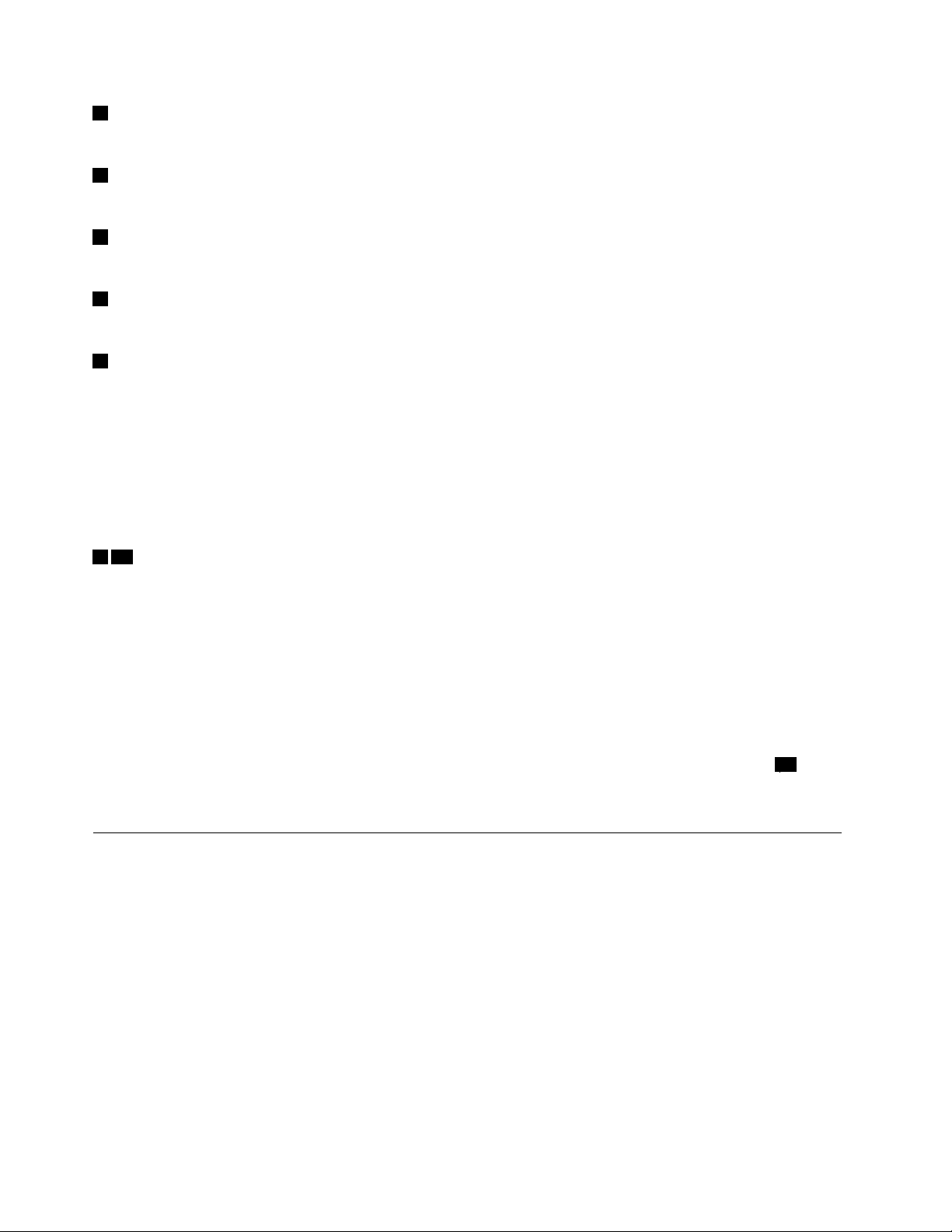
4Индикаторсостояниякамеры
Когдаэтотиндикаторгорит,камераиспользуется.
5Индикаторотключениязвука
Когдаэтотиндикаторгорит ,динамикивыключены.
6Индикаторотключениямикрофона
Когдаэтотиндикаторгорит ,микрофонывыключены.
7ИндикаторрежимаNumLock
Когдаэтотиндикаторгорит ,длявводачиселможноиспользоватьцифровуюклавиатуру.
9Индикаторпитанияотсетипеременноготока
Этотиндикаторпоказываетсостояниепитаниякомпьютераотсетипеременноготокаизаряд
аккумулятора.
•Г оритзеленымцветом:компьютерподключенксетипеременноготока(аккумуляторзаряженна
80–100%).
•Г оритжелтымцветом:компьютерподключенксетипеременноготока(аккумуляторзаряжен
на1–80%).
•Негорит:компьютернеподключенксетипеременноготока
810Индикаторысостояниясистемы
ИндикаторналоготипеThinkPadнакрышкекомпьютераииндикаторвкнопкепитанияпоказывают
состояниесистемыкомпьютера.
•Т рехкратноемигание:первоначальноевключениепитания.
•Г орит:компьютервключенинаходитсявнормальномрежиме.
•Отключен:компьютернаходитсяврежимегибернации.
•Быстромигает:компьютерпереходитврежимснаилигибернации.
•Медленномигает:компьютернаходитсяврежимесна.
Примечание:Есликомпьютероснащенцветовымдатчиком,индикаторсостояниясистемы
10
действуеттакжевкачествеиндикаторацветовогодатчика.Сведенияобиндикаторецветового
датчикасм.вразделе“Использованиецветовогодатчика”настранице31.
Наклейкисважнойинформациейопродукте
Вэтомразделепоказано,какнайтинакомпьютереследующиенаклейки:
•Наклейкисинформациейотипеимоделикомпьютера
•НаклейкасидентификаторомFCCIDиICCertification
•НаклейкидляоперационныхсистемWindows
Наклейкисинформациейотипеимоделикомпьютера
ПриобращениивслужбуподдержкиLenovoинформацияотипеимоделикомпьютерапомогает
техническимспециалистамопределитькомпьютерибыстреепредоставитьуслугиподдержки.
8РуководствопользователяP71

Наследующемрисункепоказанорасположениенаклейки,накоторойуказанытипкомпьютераи
сведенияоегомодели.
ИдентификаторFCCIDиномерICCertification
ИнформацияосертификацииFCCиICуказанананаклейкенакомпьютере,какпоказанона
следующемрисунке.
ДлябеспроводногомодуляWAN:
Г лава1.Обзорпродукта9
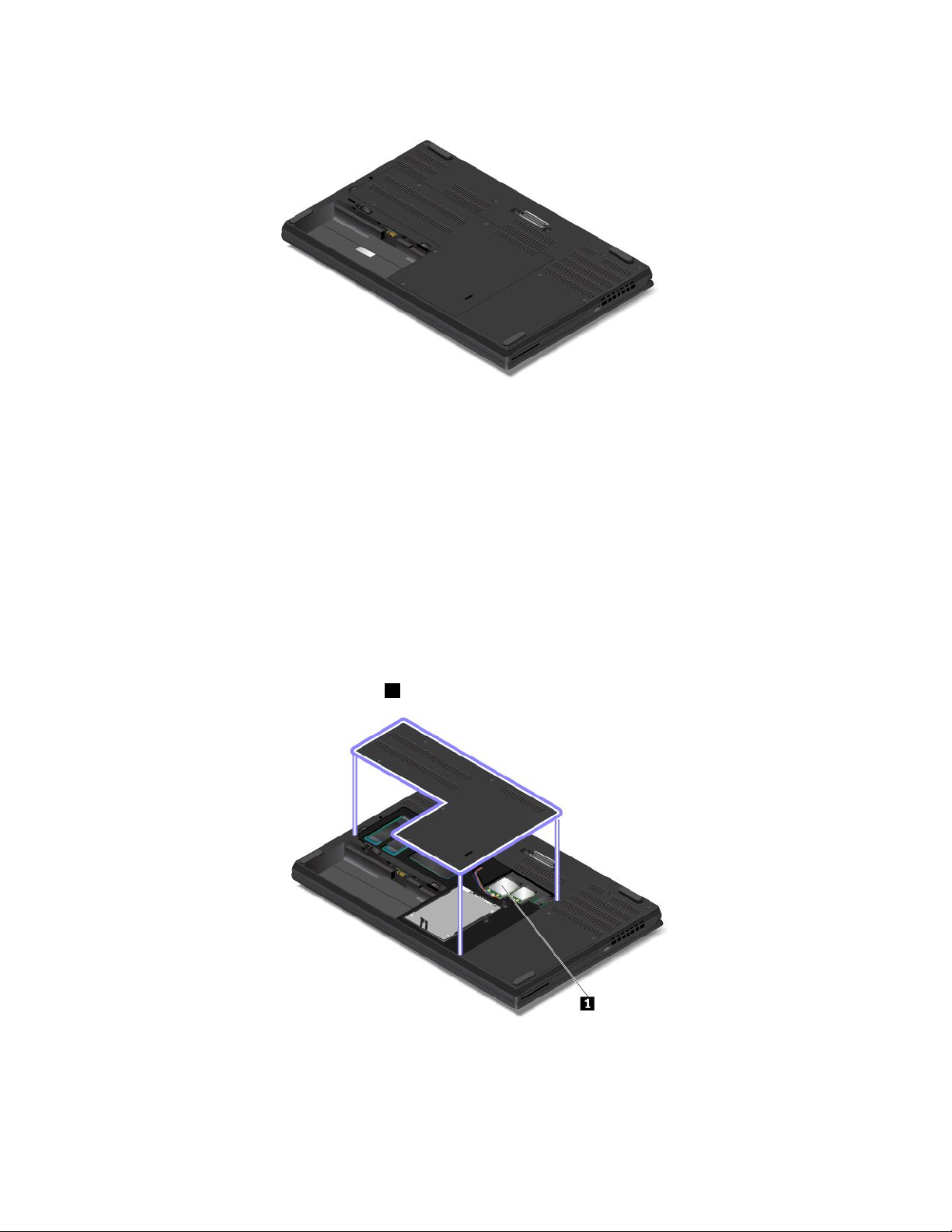
ДлябеспроводногомодуляLAN:
Содержаниеэтойнаклейкиотличается,взависимостиотбеспроводныхмодулей,поставляемых
скомпьютером:
•Дляпредустановленногобеспроводногомодулянаданнойнаклейкеуказандействительный
идентификационныйномерсертификацииFCCиICдлябеспроводногомодуля,установленного
компаниейLenovo.
Примечание:Невыполняйтеизвлечениеилизаменупредустановленногобеспроводногомодуля
самостоятельно.ДлязаменынеобходимосначалаобратитьсявотделобслуживанияLenovo.
КомпанияLenovoненесетответственностьзакакое-либоповреждение,возникшеевследствие
несанкционированнойзамены.
•Вслучаеустанавливаемогопользователембеспроводногомодуляглобальнойсетиданная
наклейкауказываетнанеобходимостьпосмотретьвнастоящемруководствепользователя
действующийидентификационныйномерсертификацииFCCIDиIC.
НаклейкасидентификационнымномеромсертификацииFCCIDиICнаходитсянамодуле
беспроводнойглобальнойсетиWAN
1(внекоторыхмоделях),которыйустановленвкомпьютере.
Примечание:Вслучаеустанавливаемогопользователеммодулябеспроводнойсвязиубедитесь,
чтодлякомпьютераиспользуютсятолькоразрешенныекомпаниейLenovoмодулибеспроводной
связи.Впротивномслучаепоявитсясообщениеобошибке,икомпьютервыдастзвуковойсигнал
привключении.
10РуководствопользователяP71
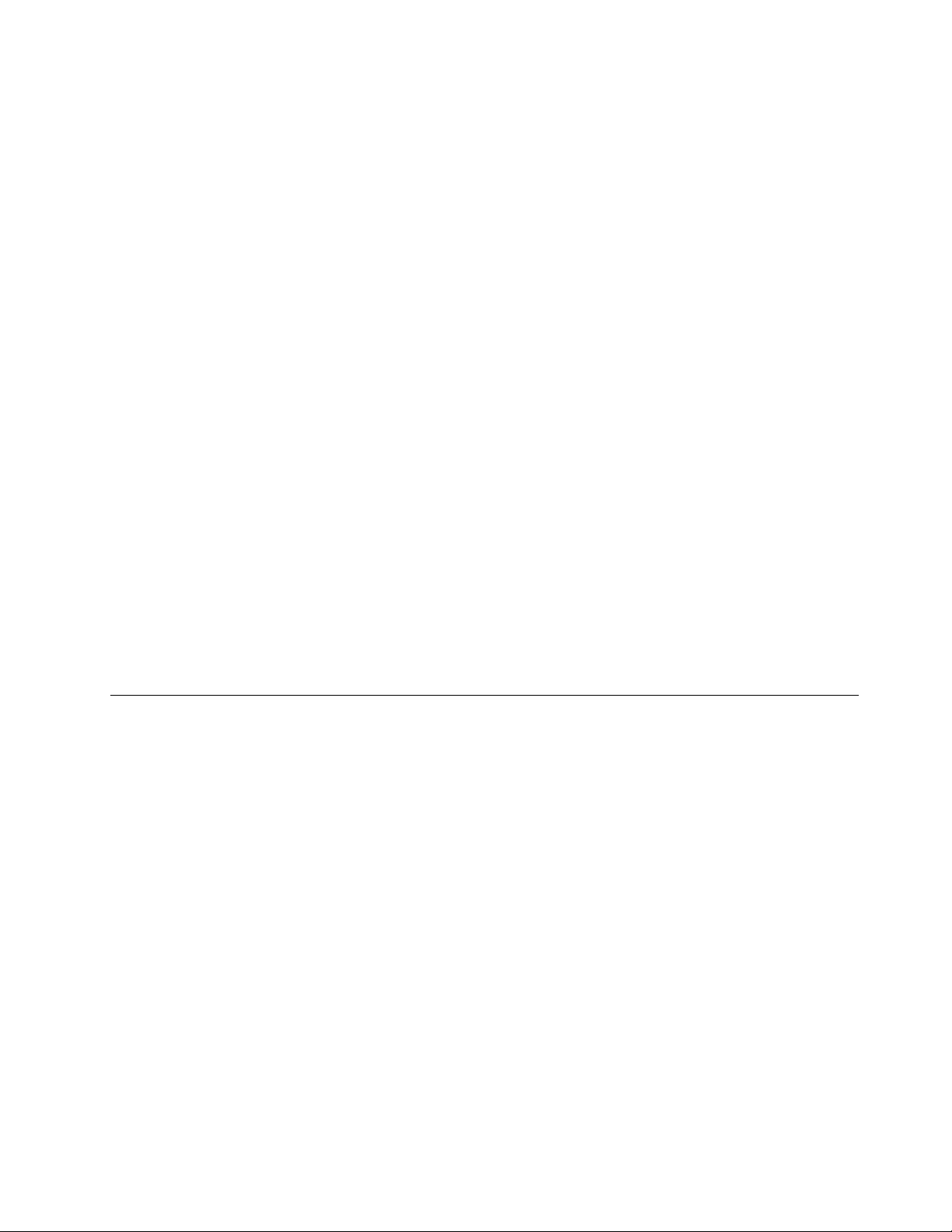
НаклейкидляоперационныхсистемWindows
НаклейкаподлинногоПОMicrosoft
®
Windows
корпусевашегокомпьютераможетприсутствоватьнаклейкаподлинногоПОМайкрософт:
•Вашегеографическоеместоположение
•Датапроизводствавашегокомпьютера
•ПредварительноустановленнаяверсияWindows10
ИзображениянаклеекподлинногоПОМайкрософтразличныхтиповможнопосмотретьпоадресу
https://www.microsoft.com/en-us/howtotell/Hardware.aspx.
•ВКНРнаклейкаподлинногоПОМайкрософтобязательнодолжнаприсутствоватьнавсехмоделях
компьютеровспредустановленнойоперационнойсистемойWindows10любойверсии.
•ВдругихстранахирегионахналичиенаклейкиподлинногоПОМайкрософттребуетсятолькодля
моделейкомпьютеров,лицензированныхдляиспользованиясWindows10Pro.
ОтсутствиенаклейкиподлинногоПОМайкрософтнеозначает,чтопредустановленнаяверсия
Windowsнеявляетсяподлинной.Порядокопределенияподлинностипредустановленногопродукта
WindowsуказаннасайтекорпорацииМайкрософтпоадресу:
https://www.microsoft.com/en-us/howtotell/default.aspx
КодпродуктаиливерсияWindows,дляиспользованияскоторойлицензированкомпьютер,не
указываютсявявномвидегде-либонакорпусекомпьютера.Вместоэтогоидентификационныйкод
продуктасодержитсявмикропрограммекомпьютера.Еслинакомпьютереустановленпродукт
Windows10,длязавершенияактивациипродуктапрограммаустановкипроверяетдействительность
кодапродукта,содержащегосявмикропрограммекомпьютера.
®
10.Взависимостиотследующихфакторовна
ВнекоторыхслучаяхнакомпьютерможетбытьпредустановленаболееранняяверсияWindows
согласноусловиямлицензииWindows10Proвотношенииправаиспользованияпредыдущейверсии.
Компонентыифункциикомпьютера
Представленныевэтойтемекомпонентыкомпьютерасодержатсявразличныхмоделях.В
зависимостиотмоделинекоторыекомпонентыифункциимогутбытьнедоступны.
Микропроцессор
ДляпросмотрасведенийомикропроцессоресвоегокомпьютеращелкнитекнопкуПускивыберите
Компьютер.
Память
•Модульпамятисдвухряднымрасположениемвыводовиудвоеннойскоростьюобменаданными,
четвертоепоколение(DDR4LVSODIMM).
•Модульпамятиспроверкойиисправлениемошибок(ECC)(внекоторыхмоделях)
Устройствохраненияданных
•Жесткийдиск2,5дюйма,высота7мм
•Т вердотельныйдискM.2(внекоторыхмоделях)
Дисплей
•Регуляторяркости
•ЦветнойдисплейстехнологиейIPS(In-PlaneSwitching)
Г лава1.Обзорпродукта11

•Размердисплея:439,42мм
•Разрешениедисплея:1920x1080пикселейили3840x2160пикселей
•Г рафическиефункцииNVIDIA
®
Optimusилидискретнаяграфика
Клавиатура
•Функциональныеклавиши
•Числоваяклавиатура
•Шестиряднаяклавиатура(обычнаяилисподсветкой)
•МанипуляторThinkPad(T rackPointисенсорнаяпанельскнопками)
Разъемыигнезда
•Разъемпитанияотсетипеременноготока
•Аудиоразъем
•Разъемдок-станции
•РазъемEthernet
•СлотдлякартExpressCard
•ЧетыреразъемаUSB3.0(включаяодинразъемAlwaysOnUSB3.0)
•РазъемHDMI
•Г нездодлямультимедийныхкарт
•Г нездодлякартыmicroSIM(внутриотсекадляаккумулятора)
•РазъемMiniDisplayPort
•Отсекдисководадляоптическихдисков(внекоторыхмоделях)
•Г нездодлясмарт-карты(внекоторыхмоделях)
•РазъемUSB-C(совместимыйсThunderbolt3)
Функциибезопасности
•Устройствораспознаванияотпечатковпальцев
•Г нездодлязащитногозамка
•МодульTPM(TrustedPlatformModule)
Компонентыдлябеспроводнойсвязи
•Bluetooth
•Приемникспутниковогосигналаглобальнойсистемыпозиционирования(GPS)(естьвмоделяхс
поддержкойбеспроводнойглобальнойсетиWAN)
•Беспроводнаялокальнаясеть
•Беспроводнаялокальнаясеть(доступновнекоторыхмоделях)
Прочие
•Камера(внекоторыхмоделях)
•Цветовойдатчик(внекоторыхмоделях)
•Микрофоны
12РуководствопользователяP71
